Page 1
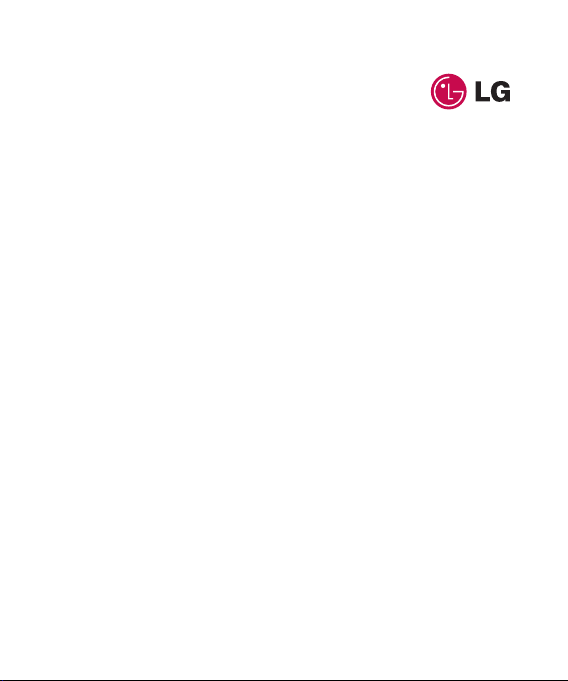
Guide de l’utilisateur du TE365F
FRANÇAIS
Page 2
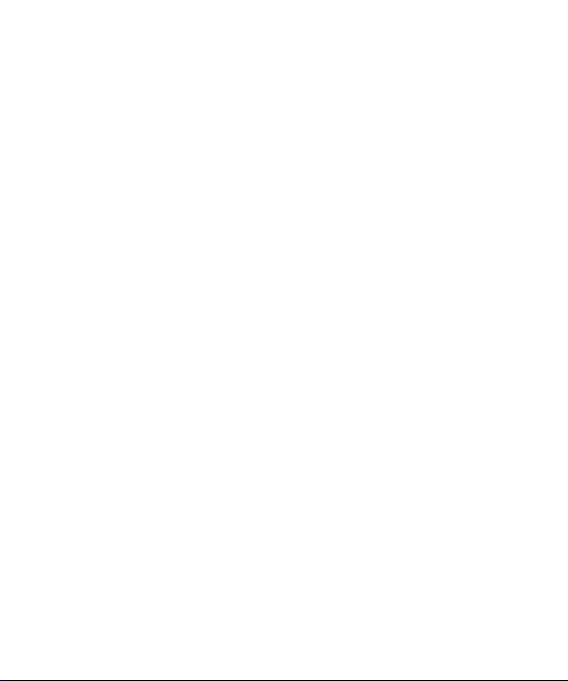
Bluetooth QD ID B014200
Page 3
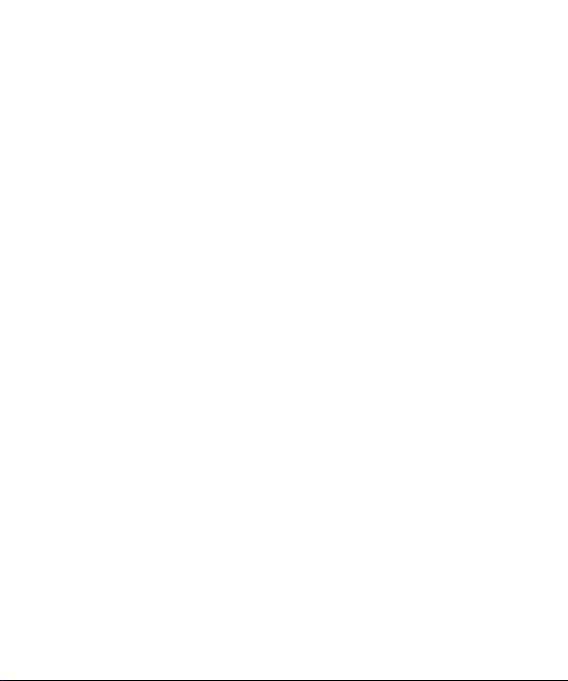
GARANTIE LIMITÉE LG
1. CE QUI EST COUVERT PAR CETTE GARANTIE
LG garantit que l’unité et les accessoires inclus sont exempts de toute défectuosité de matériel et de
fabrication, conformément aux modalités suivantes:
1. Cette garantie limitée est valable pendant UN (1) an à partir de la date d’achat de ce produit par
l’utilisateur initial.
2. Cette garantie limitée s’adresse à l’utilisateur initial du produit et ne peut être cédée ou transmise aux
acheteurs/utilisateurs subséquents.
3. Cette garantie n’est valable que pour l’utilisateur initial du produit pendant la période de garantie, pour
autant que l’appareil soit utilisé au Canada.
4. Sur demande de LG, le consommateur doit fournir une preuve de la date d’achat.
5. Pendant la période de garantie applicable, LG réparera ou remplacera, à sa seule discrétion, sans frais
pour l’utilisateur initial, toute pièce du téléphone et tout accessoire défectueux.
6. LG peut utiliser des pièces ou composantes remises à neuf ou neuves pour réparer le produit, ou
décider de remplacer le produit par un produit remis à neuf ou neuf.
2. CE QUI N’EST PAS COUVERT PAR CETTE GARANTIE
1. Les défectuosités ou les dommages résultant de l’utilisation anormale ou inhabituelle du produit.
2. Les défectuosités ou les dommages provenant d’un usage anormal, de conditions anormales, d’un
entreposage inapproprié, d’une exposition à l’humidité ou d’un contact avec l’eau, de modifi cations
non autorisées, de connexions non autorisées, de réparations non autorisées, d’un mauvais usage, de
négligence, d’abus, d’un accident, d’altérations, d’une installation inappropriée ou de tout autre acte
dont la faute ne peut être attribuée à LG, y compris les dommages causés par un contact avec de la
nourriture ou des liquides.
3. Les bris ou dommages à l’antenne, à moins qu’ils ne soient directement causés par des défectuosités
de matériel ou de fabrication.
4. Les défectuosités ou anomalies présumées si le Service à la clientèle chez LG n’a pas été avisé par
l’utilisateur initial durant la période de la garantie limitée en vigueur.
5. Les produits dont le numéro de série aurait été retiré ou rendu illisible.
6. Les dommages résultant de l’usage d’accessoires non approuvés par LG.
Page 4
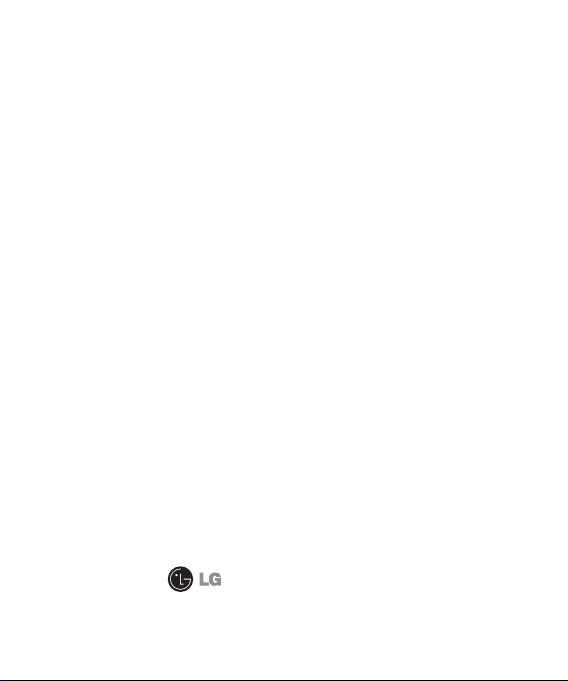
7. Toutes les surfaces en plastique et toutes les autres pièces extérieures exposées qui sont griffées ou
endommagées suite à un usage normal.
8. Les produits réparés par du personnel ou une entreprise non autorisés.
Remarques:
1. Cette garantie limitée remplace toutes les autres garanties, expresses et implicites au sens le plus
large autorisé par la loi, des actes législatifs ou autres, y compris, mais sans s’y limiter, toute garantie
implicite de qualité marchande et d’adaptation à un usage particulier.
2. Le transporteur est responsable des dommages que peuvent subir les marchandises en cours
d’expédition.
3. EXCLUSION DE RESPONSABILITÉ
Aucune autre garantie expresse n’est offerte avec ce produit. LA DURÉE DE TOUTE GARANTIE IMPLICITE,
Y COMPRIS LA GARANTIE IMPLICITE DE VENDABILITÉ, SE LIMITE À LA DURÉE DE LA PRÉSENTE
GARANTIE EXPRESSE. LG ELECTRONICS CANADA, INC. NE SERA PAS TENU RESPONSABLE DE LA PERTE
D’USAGE DE CE PRODUIT, DE TOUS INCONVÉNIENTS, PERTES OU AUTRES DOMMAGES, DIRECTS OU
CONSÉCUTIFS, SURVENANT DE L’UTILISATION OU DE L’INAPTITUDE À UTILISER CE PRODUIT, AINSI
QUE DE TOUTE AUTRE VIOLATION D’UNE GARANTIE EXPRESSE OU IMPLICITE QUELLE QU’ELLE SOIT, Y
COMPRIS LA GARANTIE IMPLICITE DE VENDABILITÉ APPLICABLE À CE PRODUIT.
4. POUR OBTENIR UN SERVICE SOUS GARANTIE
Pour obtenir un service sous garantie, composez le numéro de téléphone suivant à partir de n’importe quel
endroit au Canada:
LG Electronics Canada, Inc.
Tél. 1-888-542-2623
www.lg.ca (voir les liens vers « Wireless Phone Service »)
Electronics Canada Inc.
Mississauga (Ontario)
Page 5
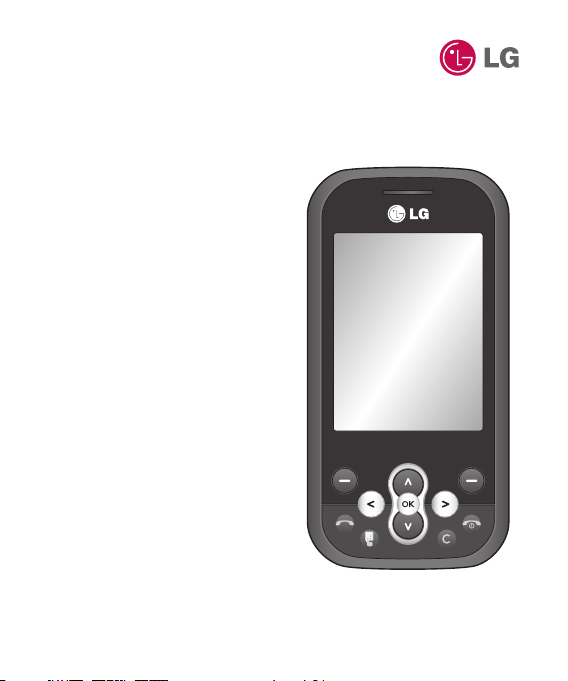
Il est possible que certains éléments
de ce guide soient différents de
ceux de votre téléphone, selon le
logiciel de votre téléphone ou votre
fournisseur de services.
Guide de l'utilisateur du TE365F
Page 6
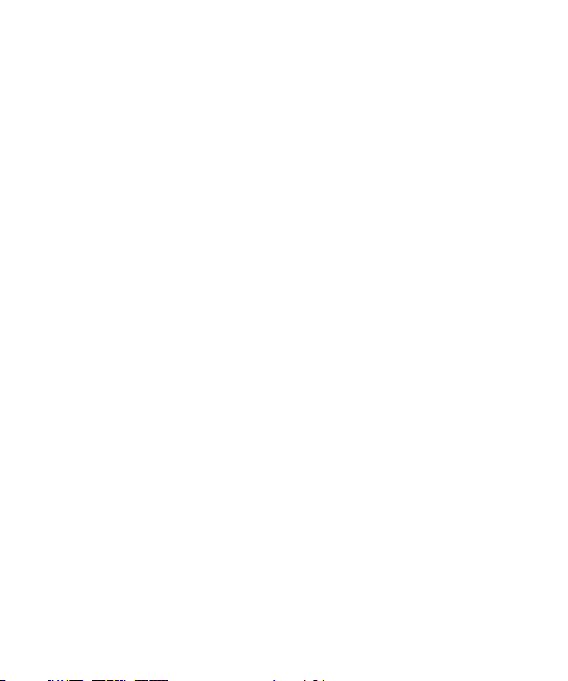
Table des matières
Directives pour une utilisation
sécuritaire et e cace ...................4
Connaître votre téléphone......12
Vue du téléphone ouvert ........13
Installation de la carte SIM
et de la pile ...................................15
Carte mémoire.............................19
Votre écran de veille ..................21
Fonctions générales .................. 22
Établissement d'un appel ................... 22
Réglage du volume ............................... 23
Réponse à un appel .............................. 23
Saisie de texte ......................................... 24
Menu Appel en cours ................27
Pendant un appel .................................. 27
Appel conférence .................................. 29
Hiérarchie des menus ...............32
Magasin Fido ................................34
Média .............................................. 35
Images ....................................................... 35
Sons ............................................................ 35
Vidéos ........................................................ 35
Documents .............................................. 35
Autres......................................................... 36
Mémoire externe ................................... 36
Jeux et applic. .............................. 37
Les jeux...................................................... 37
Applications ............................................ 37
Pro l réseau ............................................. 37
Historique d'appels ....................38
Tous les appels ....................................... 38
Appels manqués .................................... 38
Appels émis ............................................. 38
Appels reçus ............................................ 38
Internet ..........................................39
Messages ....................................... 40
Page 7
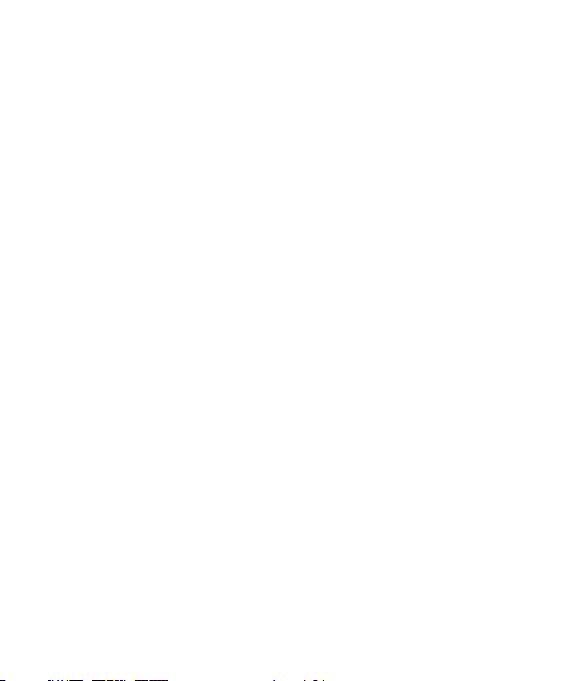
Outils ............................................... 50
Lecteur MP3............................................. 50
Appareil photo ....................................... 54
Radio FM ................................................... 62
Enregistreur vocal .................................62
Réveil.......................................................... 63
Calendrier ................................................. 64
Mémo......................................................... 65
Calculatrice .............................................. 65
Chronomètre........................................... 66
Convertisseur d'unités ......................... 66
Horloge mondiale ................................. 67
Contacts ......................................... 68
Rechercher ............................................... 68
Nouveau contact ................................... 68
Numéros à composition abrégée .... 68
Groupes..................................................... 69
Tout copier ............................................... 69
Supprimer tout ....................................... 69
Réglages ................................................... 70
Information .............................................. 70
Paramètres ....................................71
Fido MI ............................................83
Courriel mobile ...........................88
Communautés ............................. 90
Synchronisation du PC .............91
Accessoires ...................................96
Dépannage ................................... 98
Page 8
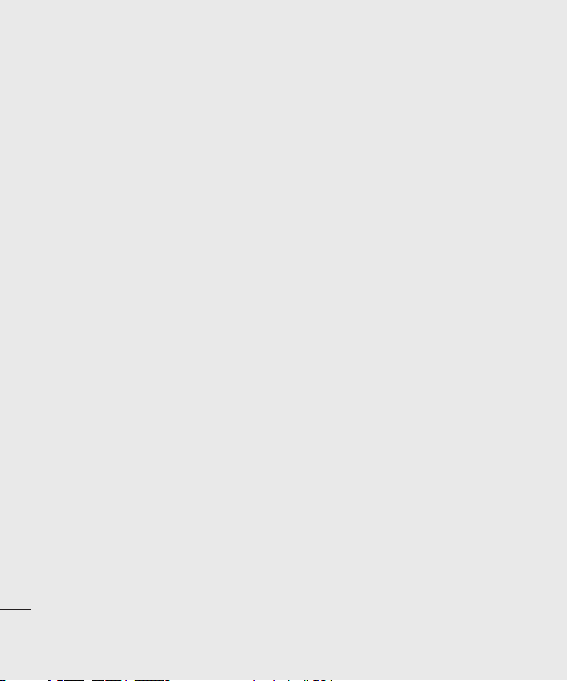
Directives pour une utilisation sécuritaire et e cace
Veuillez lire ces directives simples. Il
peut être dangereux, voire illégal de
ne pas suivre les directives.
Exposition aux signaux de
radiofréquence
Renseignements sur l'exposition
aux ondes radioélectriques et sur le
débit d'absorption spécifique (SAR).
Ce téléphone portable TE365F a
été conçu en conformité avec les
exigences applicables en matière
d'exposition sécuritaire aux ondes
radioélectriques. Ces exigences
sont basées sur des directives
scientifiques qui comprennent des
marges de sûreté visant à assurer
la sécurité de toutes les personnes,
quels que soient leur âge et leur
état de santé.
• Les directives en matière
d'exposition aux ondes
Directives
radioélectriques utilisent une
unité de mesure appelée « débit
d'absorption spécifique » ou
SAR. Les essais portant sur le
4
LG TE365F | Guide de l'utilisateur
SAR sont effectués en utilisant
des méthodes standardisées; le
téléphone transmet au niveau de
puissance homologuée le plus
élevé sur toutes les bandes de
fréquences testées.
• Bien que les niveaux de SAR
puissent varier selon les différents
téléphones LG, tous les modèles
sont conçus de façon à respecter
les directives applicables en
matière d'exposition aux ondes
radioélectriques.
• Les valeurs de DAS les plus élevées
obtenues pour ce modèle lors des
essais ont été de 0,998 W/kg, lors
d'une utilisation près de l'oreille, et
de 1,2 W/kg, lorsque l'appareil est
porté sur soi, selon la description
donnée dans le guide d'utilisation.
La limite autorisée aux États-Unis
et au Canada est de 1,6 W/kg (pour
1 gramme).
Page 9
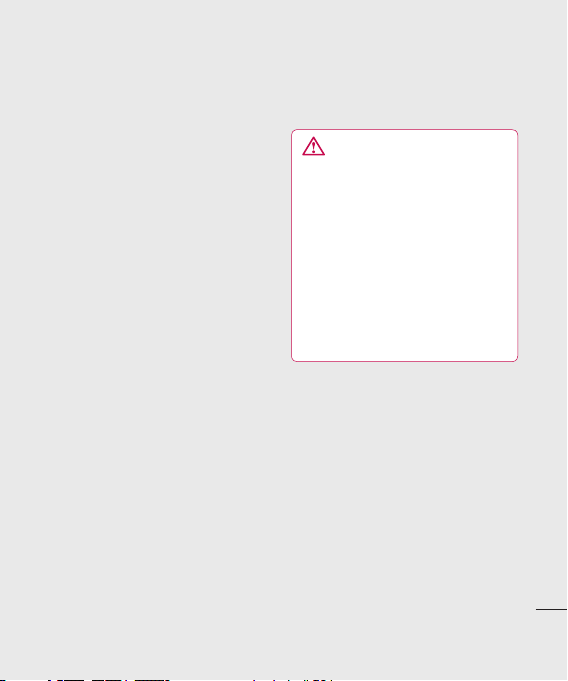
Utilisation près du corps
Cet appareil a été testé dans le
cadre d'un fonctionnement normal
à une distance de 2 cm du corps
de l'utilisateur. Pour satisfaire aux
exigences de la FCC en matière
d'exposition aux radiofréquences,
une distance d'au moins 2 cm doit
être maintenue entre l'appareil et le
corps de l'utilisateur.
De plus, les pinces de ceinture, les
étuis et les autres accessoires portés
sur le corps doivent être exempts de
composants métalliques.
Mise en garde
Son fonctionnement est sujet aux
deux conditions suivantes :
(1) Cet appareil ne doit pas
provoquer d'interférences et
(2) Cet appareil doit accepter toutes
les interférences, y compris
celles pouvant entraîner son
dysfonctionnement.
Entretien et réparation du
produit
AVERTISSEMENT
Utilisez uniquement les piles,
les chargeurs et les accessoires
approuvés pour ce modèle
de téléphone particulier.
L'utilisation de tout autre
article pourrait invalider toute
approbation ou garantie
applicable au téléphone et
pourrait s'avérer dangereuse.
Ne démontez pas le téléphone.
•
S'il doit être réparé, faites appel
à un technicien en entretien et
réparation compétent.
• Gardez le téléphone à l'écart des
appareils électroniques tels que les
téléviseurs, les postes radio et les
ordinateurs personnels.
Directives
5
Page 10
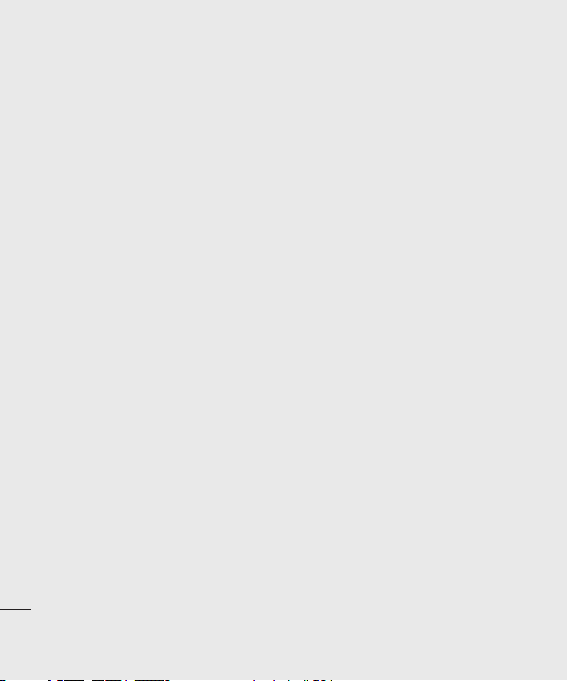
Directives pour une utilisation sécuritaire et e cace
• Gardez le téléphone loin des
sources de chaleur comme les
radiateurs et les appareils de
cuisson.
• Évitez de laisser tomber le
téléphone.
• Ne soumettez pas le téléphone à
des vibrations mécaniques ou à
des chocs.
• Éteignez votre appareil dans
les endroits où des règlements
particuliers vous dictent de le faire.
Par exemple, n'utilisez pas votre
téléphone dans un hôpital car cela
pourrait nuire au fonctionnement
de l'équipement médical.
• Ne manipulez pas votre téléphone
avec des mains mouillées pendant
qu'il se charge. Cela pourrait
causer un choc électrique et
endommager gravement votre
Directives
téléphone.
6
LG TE365F | Guide de l'utilisateur
• Ne chargez pas le combiné
à proximité de matériaux
inflammables car le combiné peut
devenir chaud et risquer de causer
un incendie.
• Utilisez un chiffon sec pour
nettoyer l'extérieur de l'appareil
(n'utilisez pas de solvants comme
du benzène, du diluant ou de
l'alcool).
• Ne chargez pas le téléphone en le
posant sur un meuble rembourré
ou sur un quelconque tissu
d'ameublement.
• Le téléphone devrait être chargé
dans un endroit bien aéré.
• N'exposez pas le téléphone à une
quantité excessive de fumée ou de
poussière.
• Ne gardez pas le téléphone à côté
de cartes de crédit ou de billets
de transport, car il peut altérer les
renseignements contenus sur les
bandes magnétiques.
Page 11
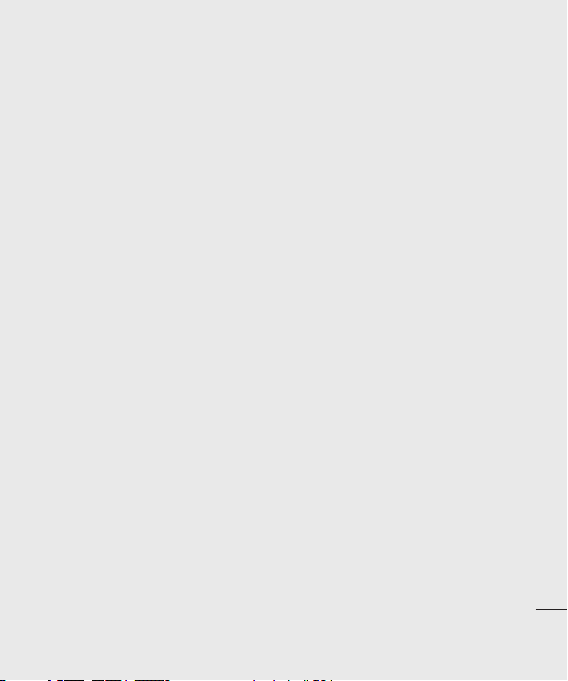
• Ne tapez pas sur l'écran avec
un objet pointu car cela peut
endommager le téléphone.
• N'exposez pas le téléphone à du
liquide ou à l'humidité.
• Utilisez les accessoires, tels que le
casque d'écoute, avec prudence.
Ne touchez pas inutilement
l'antenne.
Fonctionnement efficace du
téléphone
Appareils électroniques
Tous les téléphones cellulaires sont
sujets aux interférences, ce qui peut
nuire à leur performance.
• N'utilisez pas votre téléphone
cellulaire près d'équipement
médical sans demander une
autorisation préalable. Évitez de
placer le téléphone à proximité
d'un stimulateur cardiaque,
par exemple dans votre poche
poitrine.
• Les téléphones cellulaires peuvent
causer des interférences avec
certains appareils auditifs.
• Des interférences mineures
peuvent affecter les téléviseurs, les
radios, les ordinateurs personnels,
etc.
Sécurité routière
Vérifiez les lois et la réglementation
en ce qui concerne l'utilisation d'un
téléphone cellulaire au volant d'un
véhicule.
• Ne tenez pas le combiné en
conduisant.
• Accordez toute votre attention à la
conduite de votre véhicule.
• Utilisez un système mains libres, si
vous en avez un.
• Si les conditions routières l'exigent,
arrêtez-vous et stationnez votre
véhicule avant d'effectuer ou de
répondre à un appel.
Directives
7
Page 12
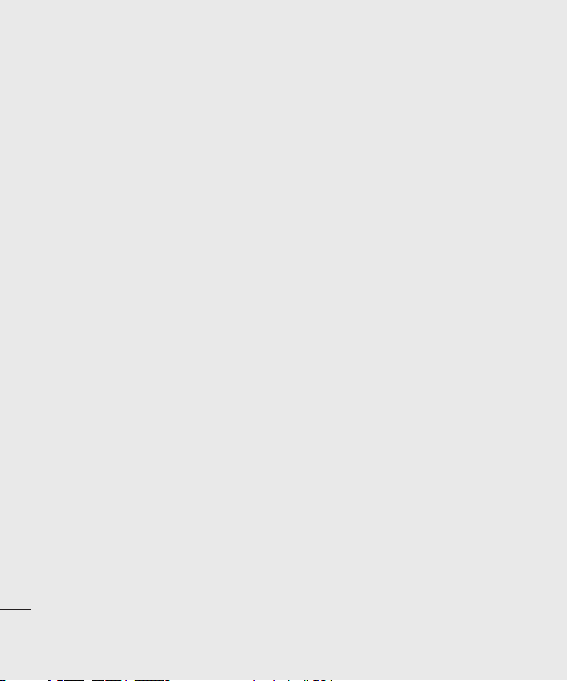
Directives pour une utilisation sécuritaire et e cace
• L'énergie de radiofréquences
peut nuire à certains systèmes
électroniques dans un véhicule,
notamment l'autoradio et
l'équipement de sécurité.
• Si votre véhicule est doté d'un
coussin gonflable, assurez-vous
que la zone de déploiement du
coussin n'est pas obstruée par
des appareils sans fil fixes ou
portatifs. Cela pourrait entraîner
une défaillance du coussin
gonflable ou causer des blessures
graves résultant d'un mauvais
fonctionnement de celui-ci.
• Si vous écoutez de la musique
pendant que vous vaquez à
d'autres occupations, assurezvous que le volume soit réglé à
un niveau raisonnable afin que
vous puissiez demeurer conscient
Directives
de votre environnement. Cela est
particulièrement important quand
vous êtes près d'une rue.
8
LG TE365F | Guide de l'utilisateur
Évitez d'endommager votre
ouïe.
Votre acuité auditive peut être
endommagée si vous êtes exposé
à un son fort pendant de longues
périodes de temps. Par conséquent,
nous vous recommandons de ne
pas allumer ou éteindre le combiné
près de votre oreille. Nous vous
recommandons aussi de régler le
volume de la musique et des appels
à un niveau raisonnable.
Pièces en verre
Certaines pièces de votre appareil
portatif sont en verre. Elles
pourraient donc se briser si vous
laissez tomber l'appareil sur une
surface dure ou si l'appareil subit
un choc excessif. Si le verre se brise,
n'y touchez pas et ne tentez pas
de l'enlever. Cessez d'utiliser votre
appareil portatif tant que la pièce en
verre n'aura pas été remplacée par
un fournisseur de services autorisé.
Page 13
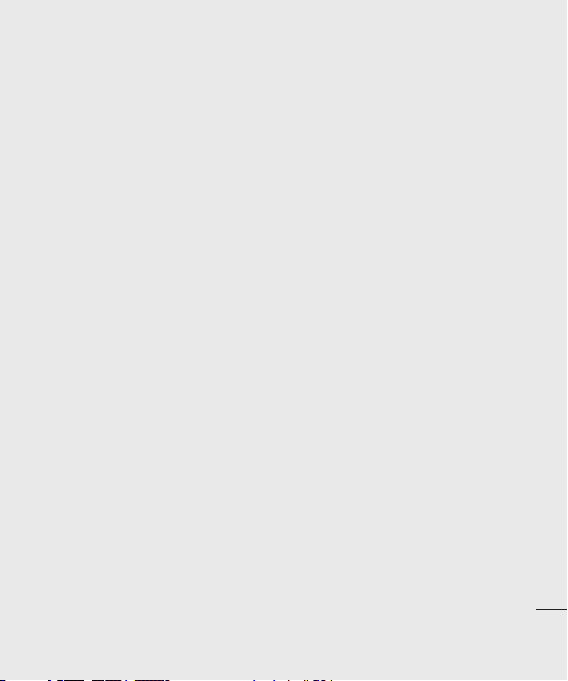
Zones de dynamitage
N'utilisez pas votre téléphone
lors d'opérations de dynamitage.
Suivez les consignes ainsi que
toute réglementation ou directive
applicable.
Atmosphères
potentiellement explosives
• N'utilisez pas l'appareil à un poste
de ravitaillement en carburant.
• Ne l'utilisez pas près de
combustibles ou de produits
chimiques.
• Ne transportez ni ne stockez de
liquides ou gaz inflammables
ou d'explosifs dans le même
compartiment de votre véhicule
que votre appareil portatif ou ses
accessoires.
Dans les avions
Les appareils sans fil peuvent causer
des interférences dans un avion.
• Éteignez toujours votre appareil
portatif avant de monter à bord
d'un avion.
• N'utilisez pas votre appareil au sol
sans la permission de l'équipage.
Enfants
Rangez votre téléphone en lieu
sûr, hors de la portée des jeunes
enfants. Cet appareil contient
de petites pièces qui peuvent se
détacher et présenter un risque de
suffocation.
Directives
9
Page 14
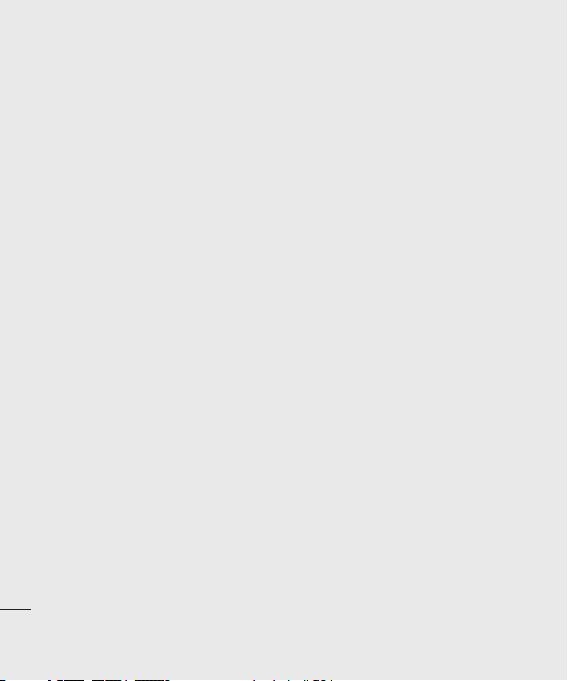
Directives pour une utilisation sécuritaire et e cace
Appels d'urgence
Les appels d'urgence pourraient ne
pas être pris en charge par certains
réseaux de téléphonie mobile. Par
conséquent, ne comptez jamais
uniquement sur cet appareil pour
les appels d'urgence. Contactez
votre fournisseur de services local.
Information sur la pile et
entretien de la pile
• Il n'est pas nécessaire que
la pile soit complètement
déchargée avant de la recharger.
Contrairement à d'autres systèmes
de pile, aucun effet de mémoire
ne peut réduire la performance
de la pile.
• Utilisez uniquement des piles et
des chargeurs de marque LG. Les
chargeurs LG sont conçus pour
Directives
maximiser la durée de vie de la
pile.
10
LG TE365F | Guide de l'utilisateur
• Ne démontez pas la pile et ne la
court-circuitez pas.
• Veuillez à ce que les contacts
métalliques de la pile demeurent
propres.
• Lorsque la pile n'offre plus un
rendement acceptable, remplacezla. La pile peut être rechargée des
centaines de fois avant de devoir
être remplacée.
• Pour en maximiser la durée
d'utilisation, rechargez la pile si
vous ne l'avez pas utilisée pendant
une longue période de temps.
• N'exposez pas le chargeur à la
lumière directe du soleil et ne
l'utilisez pas dans les endroits très
humides comme les salles de bain.
• Ne laissez pas la pile dans des
endroits très chauds ou très froids
car cela pourrait en réduire la
performance.
Page 15
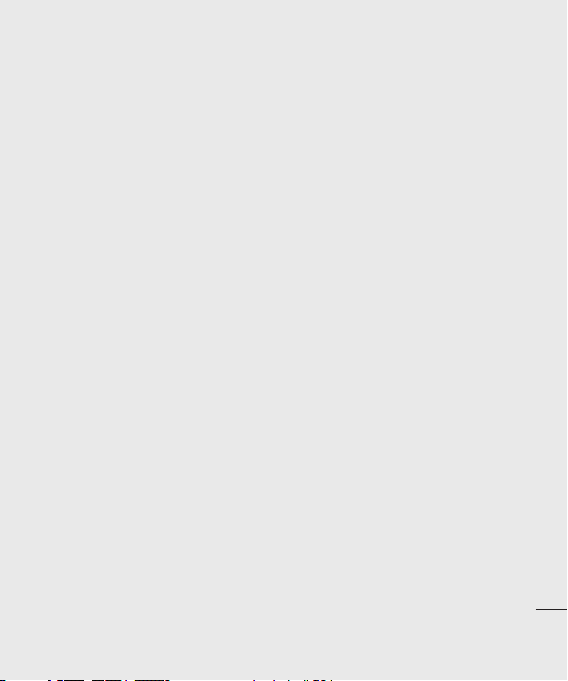
• Un risque d'explosion existe
lorsqu'on remplace la pile par un
type de pile incorrect.
• Jetez les piles usagées
conformément aux instructions
du fabricant. Dans la mesure du
possible, recyclez-les. Ne les jetez
pas dans les déchets domestiques.
• Si vous devez remplacer la pile,
faites effectuer le remplacement
chez votre revendeur ou à un point
de service LG Electronics agréé.
• Débranchez toujours le chargeur
de la prise murale une fois que
le téléphone est entièrement
chargé, afin d'éviter de gaspiller
inutilement l'électricité.
Directives
11
Page 16

Connaître votre téléphone
Écran principal
Touche OK
Touche
programmable
gauche
Pour accéder
directement aux
courriels.
Touche d'appel
Permet de
composer un
numéro et de
répondre aux
Connaître votre téléphone
appels entrants.
Touche de clavier tactile
Active l'écran de composition tactile.
Touches de navigation
• En mode veille:
Haut: Navigateur
Bas: Rechercher de contacts
Droite: Nouveau message
Gauche: Tous les appels
• Dans un menu: Pour naviguer dans
les menus.
12
LG TE365F | Guide de l'utilisateur
Touche de volume
• En mode veille: Contrôle le volume de la sonnerie.
• Pendant un appel: Contrôle le volume du récepteur
lorsqu'il est en mode général.
Connecteur
de chargeur,
de câble ou
d'appareil
mains libres
Fente de
carte
mémoire
Touche programmable droite
Pour accéder directement aux raccourcis.
Touche de fin d'appel et de mise en marche
Permet de mettre fin à un appel ou de le
rejeter. Permet d’allumer et d’éteindre le
téléphone. Permet de revenir à l’écran de veille
depuis le menu.
Touche Effacer
Appuyez sur cette touche pour supprimer un
caractère à la fois. Utilisez cette touche pour
retourner à l’écran précédent.
Appareil photo
Page 17

Vue du téléphone ouvert
Touches programmables gauche et droite
Permet d'exécuter la fonction indiquée au bas de l'écran.
Touche programmable gauche: Pour accéder
directement aux courriels.
Touche programmable droite: Pour accéder directement
aux raccourcis.
Touche de
fonctions (Fn)
Pour passer du
mode Texte au
mode Symbole/
Numérique et
verrouiller le
clavier.
Touche Symbole
Permet d'entrer des
caractères spéciaux.
Pour changer le mode
de saisie de texte
(majuscules/minuscules)
Touches alphanumériques
Touche d'espacement
Pour insérer un espace en
mode d'édition de texte.
Touche Entrée
Touche OK
Permet de sélectionner
des options de menu et de
confirmer des opérations.
Touche de
message
Touche Effacer
• Permet d'effacer un
caractère chaque
fois qu'on appuie
sur la touche.
Pour effacer tous
les caractères
saisis, maintenez
la touche enfoncée.
• Utilisez cette
touche pour
retourner à un
écran précédent.
Vue du téléphone ouvert
13
Page 18
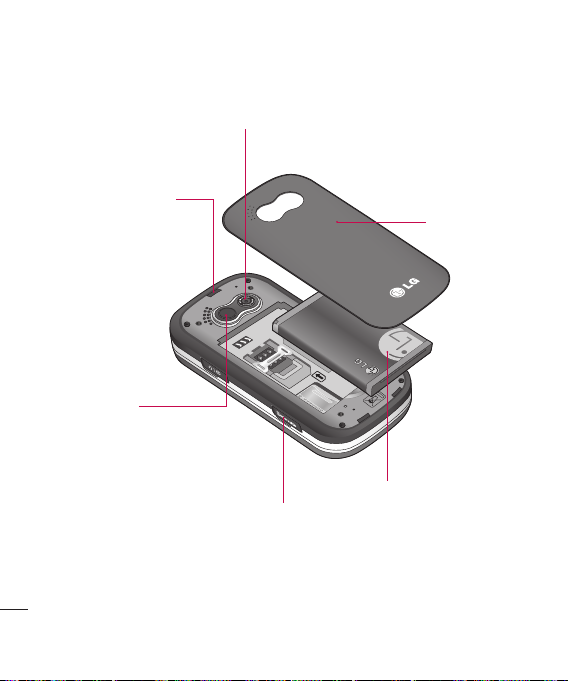
Vue du téléphone ouvert
Objectif
Loquet de blocage
du couvercle du
compartiment de
la pile
Miroir
Vue du téléphone ouvert
14
LG TE365F | Guide de l'utilisateur
Fente de carte
mémoire
Pile
Couvercle du
compartiment de
la pile
Page 19
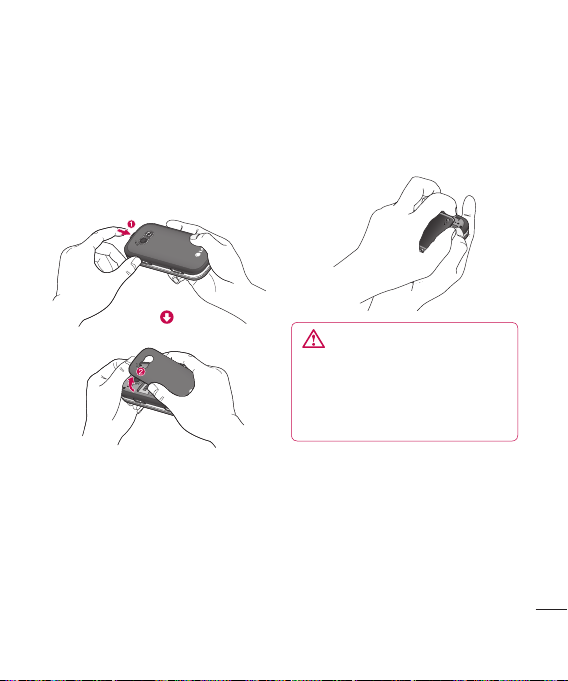
Installation de la carte SIM et de la pile
1 Retirer le couvercle du
compartiment de la pile
Appuyez sur le loquet du
couvercle du compartiment de
la pile. Le couvercle devrait se
soulever facilement.
2 Retirer la pile
Soulevez la base de la pile
et sortez-la délicatement du
compartiment.
AVERTISSEMENT: Ne
retirez pas la pile pendant que
le téléphone est en marche car
vous risqueriez d'endommager
le téléphone.
Installation de la carte SIM et de la pile
15
Page 20
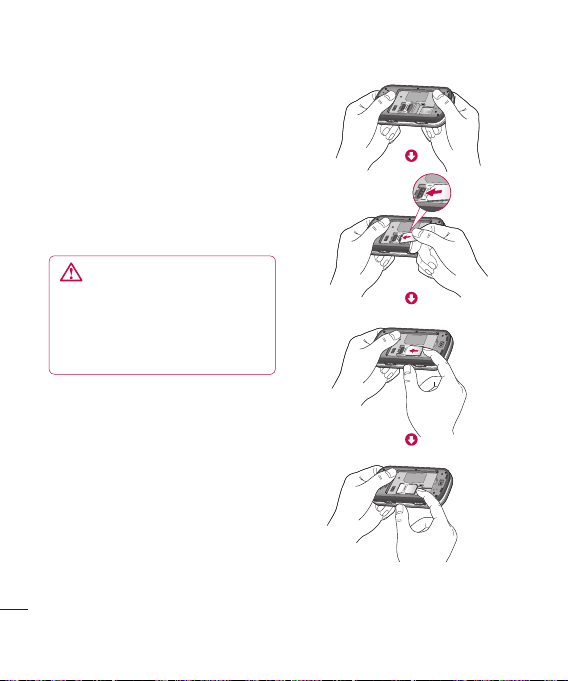
Installation de la carte SIM et de la pile
3 Installer la carte SIM
Glissez la carte SIM dans son
logement. Assurez-vous que
les contacts or de la carte sont
tournés vers le bas. Pour retirer la
carte SIM, poussez-la vers le haut
de l'appareil de manière à l'éjecter
de son support.
AVERTISSEMENT: N’insérez
pas la carte SIM lorsque le
clavier est ouvert car vous
risqueriez d’endommager votre
Installation de la carte SIM et de la pile
téléphone et la carte SIM.
16
LG TE365F | Guide de l'utilisateur
Page 21
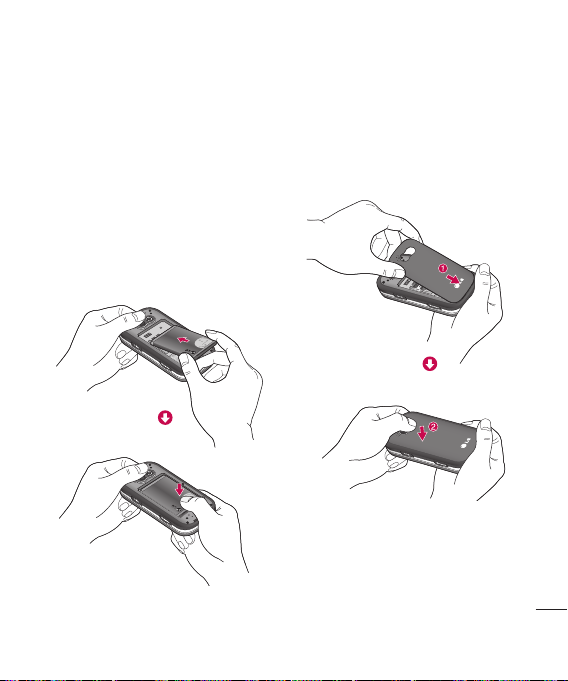
4 Installer la pile
Insérez l’extrémité supérieure de
la pile dans le bord supérieur du
compartiment de la pile. Assurezvous que les contacts de la pile
sont alignés avec les connecteurs
du téléphone. Appuyez sur la
partie inférieure de la pile jusqu’à
ce qu’elle soit bien en place (un
clic se fera entendre).
5 Remettre le couvercle en place
Insérez l’extrémité inférieure du
couvercle du compartiment de la
pile et appuyez vers le bas jusqu’à
ce qu’il s’enclenche en position.
Installation de la carte SIM et de la pile
17
Page 22
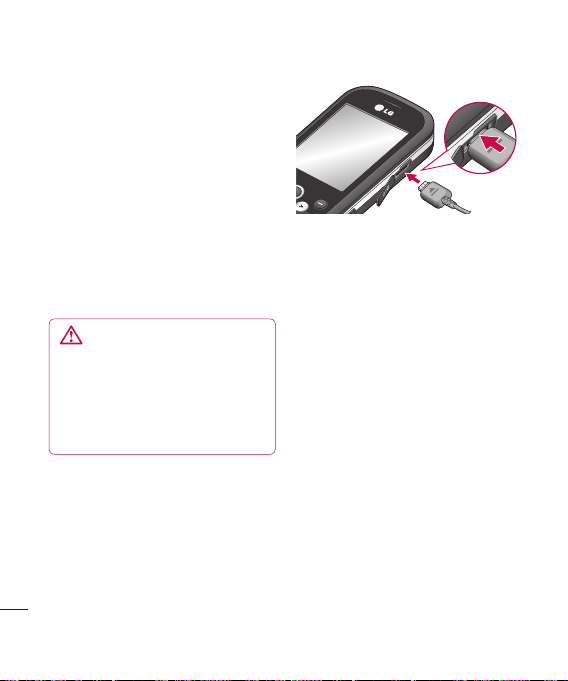
Installation de la carte SIM et de la pile
6 Chargement de la pile du
téléphone
Retirez le couvercle de la prise de
chargeur sur le côté du TE365F.
Insérez la fiche du chargeur
dans cette prise et raccordez
le chargeur à une prise murale.
Votre TE365F doit être chargé
jusqu'à ce que l'indication de pile
entièrement chargée apparaisse à
l'écran.
Installation de la carte SIM et de la pile
18
AVERTISSEMENT: Ne
posez pas le téléphone sur des
meubles capitonnés lorsque
vous chargez la pile.
Le téléphone devrait être chargé
dans un endroit bien aéré.
LG TE365F | Guide de l'utilisateur
Page 23
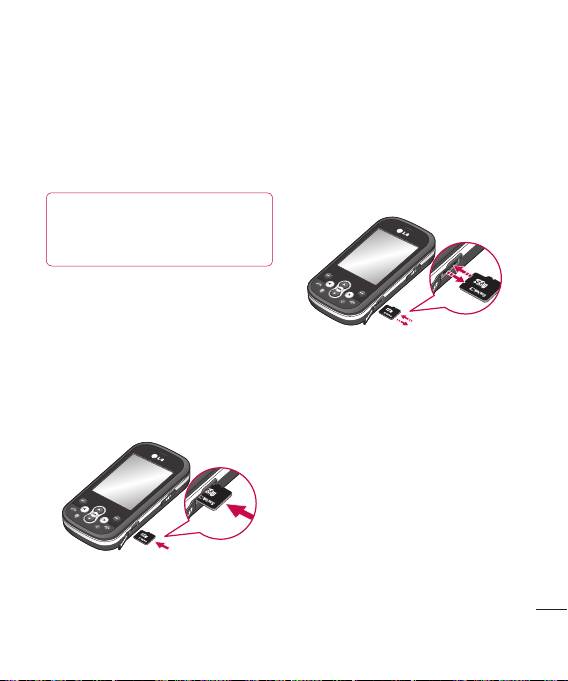
Carte mémoire
Installation d’une carte mémoire
Vous pouvez augmenter l’espace
mémoire disponible sur le
téléphone en ajoutant une carte
mémoire.
CONSEIL! Une carte mémoire
est un accessoire offert en
option.
Ouvrez le logement de carte
mémoire. Faites glisser la carte
mémoire dans la fente jusqu’à ce
qu’elle s’enclenche en position.
Assurez-vous que la zone des
contacts or de la carte est tournée
vers le bas.
Retrait de la carte mémoire
Ouvrez le logement et appuyez
délicatement sur la carte mémoire
en relâchant aussitôt la pression
pour l’éjecter, tel qu’illustré
cidessous:
Carte mémoire
19
Page 24
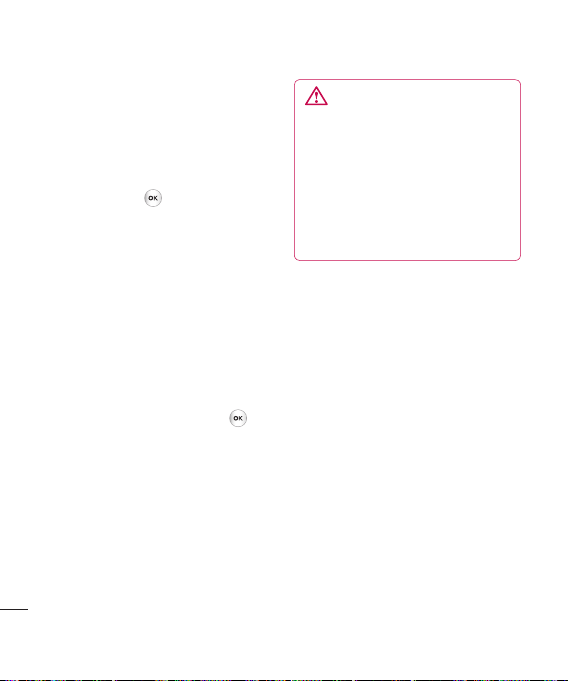
Carte mémoire
Formatage de la carte mémoire
Si votre carte mémoire n'est pas
déjà formatée, vous devez d'abord
la formater pour pouvoir l'utiliser.
1 Depuis l'écran de veille,
appuyez sur
Paramètres.
2 Choisissez État mémoire et
sélectionnez Mémoire externe.
3 Appuyez sur For mat et entrez le
mot de passe (le mot de passe par
défaut est 0000). Votre carte sera
alors formatée et prête à l'emploi.
4 Pour voir les nouveaux
dossiers formatés sur
votre TE365F, appuyez sur
sélectionnez Média. Choisissez
Mémoire externe.
Carte mémoire
20
LG TE365F | Guide de l'utilisateur
et sélectionnez
AVERTISSEMENT: Lorsque
vous formatez la carte mémoire,
la totalité de son contenu
est supprimée. Si vous ne
voulez pas perdre les données
stockées sur la carte mémoire,
effectuez d'abord une copie de
sauvegarde.
et
Page 25
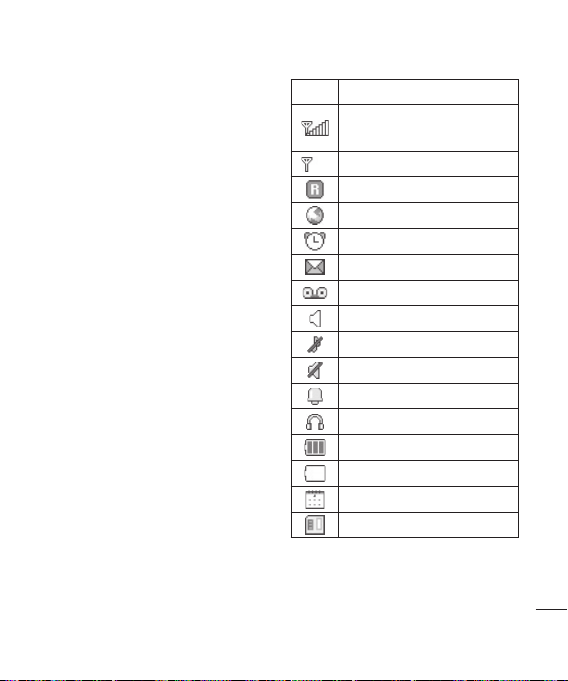
Votre écran de veille
Barre d'état
La barre d'état présente diverses
icônes qui indiquent notamment la
puissance du signal, les nouveaux
messages reçus, la durée de charge
de la pile et l'état de la liaison
Bluetooth.
Le tableau ci-dessous présente la
signification des icônes pouvant
s'afficher sur la barre d'état.
ICÔNE DESCRIPTION
Puissance du signal réseau
(le nombre de barres varie)
Aucun signal réseau
Service d'itinérance
Service WAP connecté
Une alarme est réglée
Nouveau message
Nouveau message vocal
Profil général utilisé
Profil muet utilisé
Profil vibreur utilisé
Profil extérieur utilisé
Profil d'oreillette utilisé
Durée de charge restante
Pile vide
L'agenda est activé
Mémoire externe
Votre écran de veille
21
Page 26
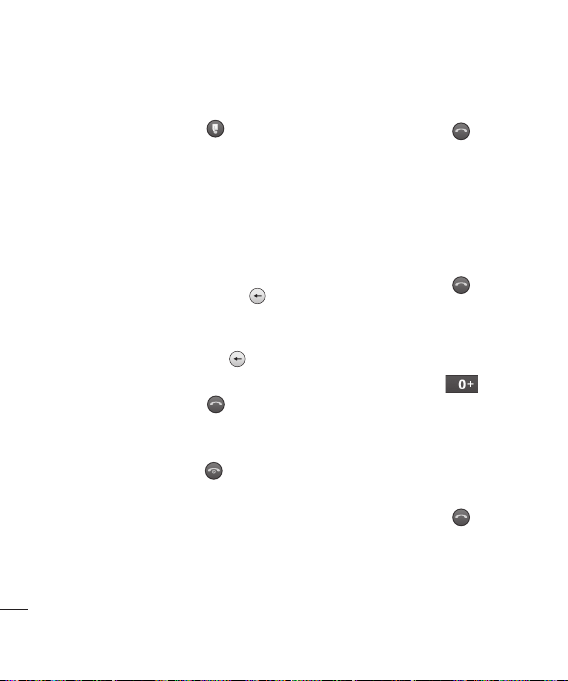
Fonctions générales
Sans ouvrir votre téléphone, vous
pouvez composer un numéro en
appuyant sur la touche
clavier tactile.
Établissement d'un appel
1 Mettez le téléphone sous tension.
2 Entrez le numéro de téléphone, y
compris l'indicatif régional. Pour
modifier un numéro à l'écran, il
suffit d'appuyer sur la touche
pour supprimer un chiffre à la fois.
- Appuyez pendant quelques
instants sur cette touche
pour effacer le numéro en entier.
3 Appuyez sur la touche [ENVOI]
pour établir l’appel à ce numéro.
4 Lorsque vous avez terminé,
Fonctions générales
appuyez sur la touche
22
LG TE365F | Guide de l'utilisateur
du
[FIN].
Établissement d’un appel avec
la touche d’envoi
1 Appuyez sur la touche [ENVOI]
pour afficher les numéros de
téléphone des plus récents appels
reçus, émis et manqués.
2 Choisissez le numéro voulu
à l’aide du clavier tactile de
navigation.
3 Appuyez sur la touche
[ENVOI].
Appels internationaux
1 Appuyez pendant quelques
instants sur la touche
pour faire apparaître le caractère
d'accès international « + ».
2 Entrez l'indicatif du pays, l'indicatif
régional et le numéro de
téléphone.
3 Appuyez sur la touche
[ENVOI].
Page 27
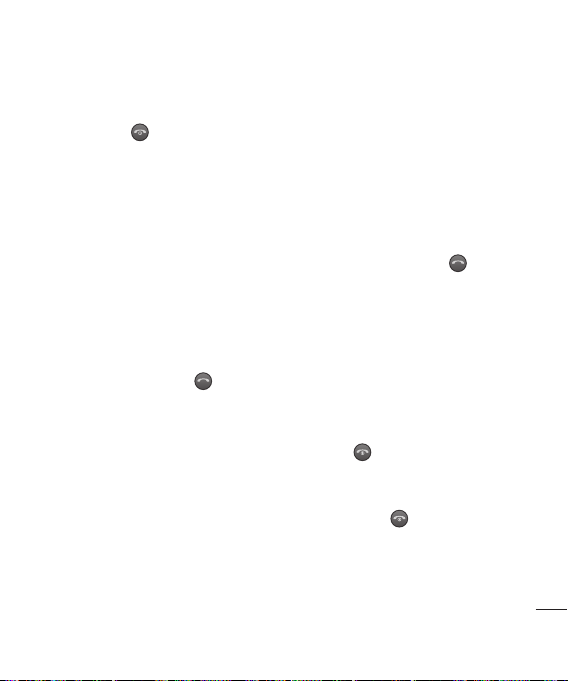
Conclusion d'un appel
Pour mettre fin à un appel, appuyez
sur la touche
[FIN].
Établissement d'un appel à
partir des contacts
Vous pouvez enregistrer les noms et
les numéros de téléphone que vous
utilisez fréquemment (vos contacts)
sur la carte SIM ainsi que dans la
mémoire du téléphone.
Vous pouvez composer un numéro
en sélectionnant simplement un
nom parmi vos contacts et en
appuyant sur la touche
[ENVOI].
Réglage du volume
Pendant un appel, vous pouvez
régler le volume de l'écouteur à
l'aide des touches de volume situées
sur le côté du téléphone.
En mode inactif, vous pouvez régler
le volume de la sonnerie en utilisant
ces touches de volume.
Réponse à un appel
Lorsque vous recevez un appel,
la sonnerie retentit et une icône
représentant un téléphone apparaît
à l'écran. Si l'appelant peut être
identifié, son numéro de téléphone
(ou son nom, s'il est enregistré dans
votre carnet d'adresses) est affiché.
1 Appuyez sur la touche [ENVOI]
ou sur la touche programmable
gauche pour prendre l'appel
entrant. Si le mode de réponse
a été réglé à Toute touche
(Menu > 9 > 5 > 4> 2), vous
pouvez répondre à un appel en
appuyant sur n'importe quelle
touche, à l'exception de la
touche
programmable droite.
2 Pour mettre fin à l'appel, appuyez
sur la touche
[FIN] ou de la touche
[FIN].
Fonctions générales
23
Page 28
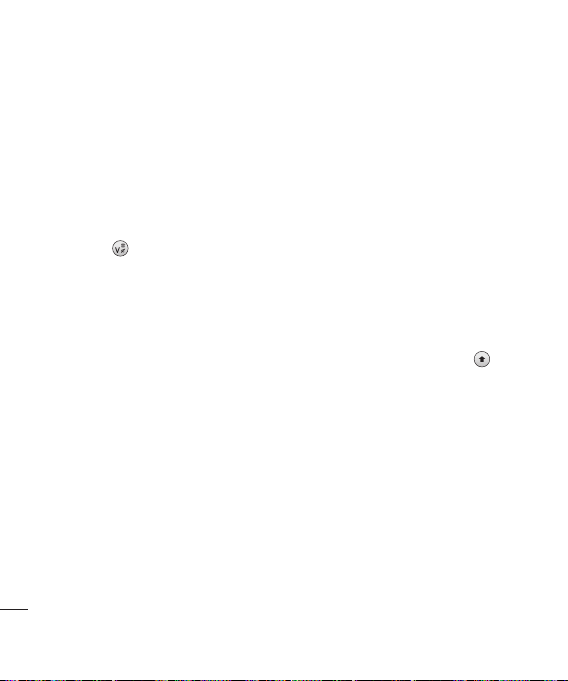
Fonctions générales
Remarque: Vous pouvez prendre un
appel pendant que vous consultez
le carnet d'adresses ou que vous
utilisez d'autres fonctions.
Mode vibration (rapide)
Le mode vibration peut être activé
en appuyant quelques instants sur
la touche
.
Puissance du signal
Si vous vous trouvez à l'intérieur
d'un bâtiment, il est possible
que vous obteniez une meilleure
réception près d'une fenêtre. Vous
pouvez vérifier la puissance du
signal grâce à l'indicateur de signal
affiché à l'écran.
Fonctions générales
24
LG TE365F | Guide de l'utilisateur
Saisie de texte
Vous pouvez entrer des caractères
alphanumériques à l'aide du clavier
du téléphone. Par exemple, les
actions d'enregistrer des noms dans
le carnet d'adresses, de rédiger
un message ou de consigner
des événements dans l'agenda
nécessitent toutes de saisir du texte.
Changement de mode de saisie
de texte
Pour changer le mode de saisie de
texte, appuyez sur la touche
Le mode de saisie de texte actuel
apparaît dans le coin supérieur droit
de l'écran.
.
Page 29
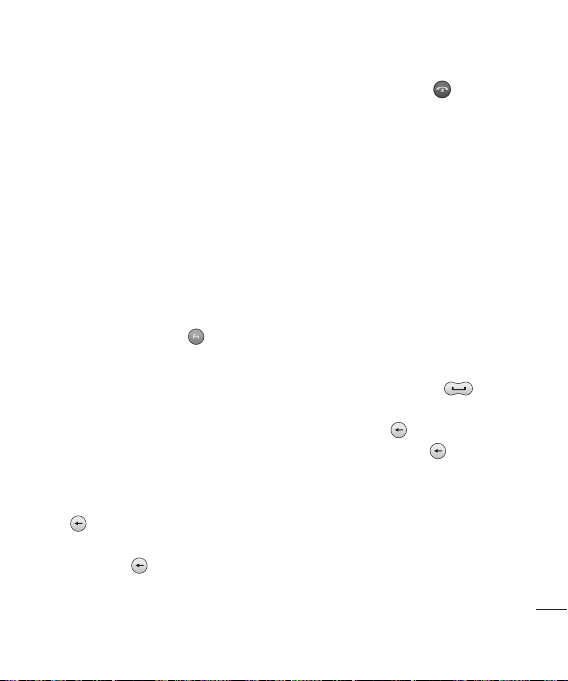
Saisie en mode alphabétique
Ce mode permet d'entrer des
lettres en appuyant une, deux,
trois ou quatre fois sur la touche
correspondant à la lettre voulue,
jusqu'à ce que celle-ci soit affichée.
Saisie en mode numérique
Ce mode permet d'entrer des
nombres à raison d'une frappe par
chiffre. Pour passer au mode 123
dans un champ de saisie de texte,
appuyez sur la touche
que le mode 123 soit affiché dans le
coin supérieur droit de l'écran.
jusqu'à ce
Mode symbolique
Le mode symbolique permet
d'entrer divers symboles ou
caractères spéciaux.
Pour supprimer des lettres, appuyez
.
sur
Appuyez pendant quelques instants
sur la touche
lettres en continu.
pour effacer les
Remarque: La touche
permet de sauvegarder votre
message non sauvegardé dans le
dossier Brouillons.
[FIN]
Saisie en mode alphabétique
Utilisez les touches du clavier pour
entrer du texte.
1 Appuyez sur la touche
correspondant à la lettre voulue.
- Lorsque le rabat est ouvert,
appuyez une fois pour obtenir
une lettre.
2 Pour insérer un espace, appuyez
une fois sur la touche
supprimer des lettres, appuyez
sur la touche
enfoncée la touche
effacer les lettres en continu.
. Maintenez
. Pour
pour
Fonctions générales
25
Page 30

Fonctions générales
Remarque: Le tableau ci-dessous
indique les caractères disponibles et
les touches correspondantes.
Saisie en mode numérique
Le mode numérique permet
d'entrer des chiffres plus
rapidement dans un message texte
(un numéro de téléphone, par
exemple). Appuyez sur les touches
correspondant aux chiffres voulus
avant de passer manuellement au
mode de saisie de texte.
Fonctions générales
26
LG TE365F | Guide de l'utilisateur
Page 31

Menu Appel en cours
Votre téléphone comporte plusieurs
fonctions de contrôle que vous
pouvez utiliser pendant un appel.
Pour accéder à ces fonctions
pendant un appel, appuyez sur
la touche programmable gauche
[Options].
Pendant un appel
Le menu affiché à l'écran du
combiné pendant un appel est
différent du menu par défaut
affiché en mode inactif. Les options
correspondantes sont décrites cidessous.
Établissement d'un deuxième
appel
Vous pouvez sélectionner
dans le carnet Rechercher du
deuxième appel que vous
désirez effectuer. Appuyez sur la
touche programmable gauche
et sélectionnez Répertoire. Vous
pouvez ensuite appuyer sur la
touche d'envoi pour établir le
deuxième appel.
Passer d'un appel à un autre
Vous pouvez passer d'un appel à
un autre en utilisant une des deux
méthodes suivantes.
1 Appuyez sur la touche
[ENVOI].
2 Appuyez sur la touche
programmable gauche et
sélectionnez Basculer.
Menu Appel en cours
27
Page 32

Menu Appel en cours
Réponse à un appel entrant
Pour prendre un appel entrant
lorsque le combiné sonne, appuyez
simplement sur la touche
[ENVOI]. L'appareil peut également
vous signaler un appel entrant
lorsqu'un autre appel est en
cours. Une tonalité est émise dans
l'écouteur et un message à l'écran
vous avise qu'un deuxième message
est en attente. Cette fonction
d'appel en attente n'est disponible
que si votre réseau la prend en
charge.
Lorsque la fonction d'appel en
attente est activée, vous pouvez
mettre le premier appel en attente
et répondre au deuxième appel en
Menu Appel en cours
appuyant sur la touche
28
LG TE365F | Guide de l'utilisateur
Refus d'un appel entrant
Vous pouvez refuser un appel
entrant sans y répondre en
appuyant simplement sur la touche
[FIN].
Désactivation du micro
Vous pouvez désactiver le
microphone pendant un appel
en appuyant sur la touche
programmable droite [Muet]. Pour
réactiver le microphone, appuyez
sur la touche programmable droite
[Son]. Lorsque le microphone est
désactivé, vous pouvez entendre
votre interlocuteur mais lui ne peut
pas vous entendre.
[ENVOI].
Page 33

Utilisation de la fonction mains
libres
Vous pouvez utiliser le hautparleur intégré pendant un appel
en appuyant sur la touche OK. Le
haut-parleur est automatiquement
désactivé lorsque vous mettez fin
à l'appel.
AVERTISSEMENT: Comme
le volume est plus élevé lorsque
le haut-parleur est activé, ne
placez pas le téléphone près de
votre oreille.
Appel conférence
Le service de conférence
téléphonique permet de mener
simultanément une conversation
avec plusieurs interlocuteurs. Vous
ne pouvez utiliser cette fonction
que si elle est offerte par votre
fournisseur de services réseau.
Un appel conférence ne peut être
établi que s'il y a un appel en cours
et un appel en attente, c'est-à-dire
que vous avez déjà répondu aux
deux appels. Après l'établissement
de l'appel conférence, la personne
qui l'a établi peut y ajouter ou en
supprimer des appels ou encore
séparer certains appels de la
conférence (c'est-à-dire les retirer
de l'appel conférence sans couper
la communication). Ces options se
trouvent dans le menu Appel en
cours.
Menu Appel en cours
29
Page 34

Menu Appel en cours
Un appel conférence peut regrouper
jusqu'à cinq interlocuteurs. Après
avoir établi l'appel, c'est vous qui
en assurez le contrôle et personne
d'autre ne peut y ajouter d'appels.
Établissement d'un deuxième
appel
Vous pouvez effectuer un autre
appel pendant qu'un appel est
en cours. Il suffit de composer le
second numéro et d'appuyer sur
la touche
appel est mis en attente
automatiquement lorsque le
deuxième appel est établi. Vous
pouvez passer d'un appel l'autre en
appuyant sur la touche
Menu Appel en cours
30
LG TE365F | Guide de l'utilisateur
[ENVOI]. Le premier
[ENVOI].
Établissement d'un appel
conférence
Pour établir une conférence
téléphonique, mettez un appel
en attente et ajoutez le deuxième
appel actif à la conférence en
procédant comme suit: appuyez sur
la touche programmable gauche
[Options] et sélectionnez l'option
Joindre appels dans le menu
Conférence téléphonique.
Activation d'un appel
conférence
Pour activer une conférence
téléphonique en attente, appuyez
sur la touche
[ENVOI].
Page 35

Ajout d'appels à un appel
conférence
Pour ajouter un appel à une
conférence téléphonique en
cours, appuyez sur la touche
programmable gauche et choisissez
le sous-menu Joindre appels dans le
menu Conférence téléphonique.
Appel privé pendant un appel
conférence
Pour parler en privé avec un
participant à la conférence
téléphonique, appuyez sur la
touche programmable gauche et
sélectionnez Appel privé dans le
menu Conférence téléphonique.
Lorsque les numéros des appelants
sont affichés, sélectionnez celui à
qui vous désirez parler en privé.
Conclusion d'un appel
conférence
Pour mettre fin à l'appel conférence
en cours, appuyez sur la touche
[FIN].
Menu Appel en cours
31
Page 36

Hiérarchie des menus
1. Magasin Fido
2. Média
2.1 Images
2.2 Sons
2.3 Vidéos
2.4 Documents
2.5 Autres
2.6 Mémoire externe
3. Jeux et applic.
3.1 Les jeux
3.2 Applications
3.3 Profil réseau
4. Historique d'appels
Hiérarchie des menus
4.1 Tous les appels
4.2 Appels manqués
4.3 Appels émis
4.4 Appels reçus
32
LG TE365F | Guide de l'utilisateur
5. Internet
5.1 Page d'accueil
5.2 Yahoo! oneSearch
5.3 Signets
5.4 Saisir adresse
5.5 Historique
5.6 Réglages
5.7 Information
6. Messages
6.1 Nouveau message
6.2 Boîte de réception
6.3 Brouillons
6.4 Boîte d’envoi
6.5 Envoyé
6.6 Écouter la messagerie vocale
6.7 Messages d’info
6.8 Modèles
6.9 Réglages
Page 37

7. Outils
7.1 Lecteur MP3
7.2 Appareil photo
7.3 Radio FM
7.4 Enregistreur vocal
7.5 Réveil
7.6 Calendrier
7.7 Mémo
7.8 Calculatrice
7.9 Chronomètre
7.0 Convertisseur d'unités
7.* Horloge mondiale
8. Contacts
8.1 Rechercher
8.2 Nouveau contact
8.3 Numéros à composition
abrégée
8.4 Groupes
8.5 Tout copier
8.6 Supprimer tout
8.7 Réglages
8.8 Information
9. Paramètres
9.1 Profils
9.2 Date et heure
9.3 Langues
9.4 Affichage
9.5 Appel
9.6 Connectivité
9.7 Sécurité
9.8 Mode Avion
9.9 Économie d'énergie
9.0 Réinitialiser
9.* État mémoire
9.# Infos sur téléphone
*. Fido MI
*.1 Windows Live
*.2 Yahoo! Messenger
0. Courriel mobile
#. Communautés
Hiérarchie des menus
33
Page 38

Magasin Fido
La Magasin Fido vous permet
d'acheter des sonneries, des jeux
et d'autres articles pour votre
téléphone. Elle propose aussi des
liens vers des communautés comme
Facebook et d'autres ressources
pour explorer Internet avec votre
téléphone.
Magasin Fido
34
LG TE365F | Guide de l'utilisateur
Page 39

Média
Images Menu 2.1
Obtenir de nouveaux graphiques:
Cette option vous donne accès au
site de téléchargement d'images de
Fido. Elle permet aux utilisateurs de
télécharger diverses images en se
connectant à Internet.
Images par défaut: Vous
pouvez voir les fichiers d'images
sauvegardés dans le téléphone.
Fichiers flash par défaut: Vous
pouvez voir les fichiers d'images
flash sauvegardés dans le
téléphone.
Sons Menu 2.2
Obtenir de nouvelles sonneries:
Cette option vous donne accès au
site de téléchargement de sonneries
de Fido.
Sons par défaut: Vous pouvez
consulter les sons sauvegardés dans
votre téléphone.
Vidéos Menu 2.3
Obtenir de nouvelles vidéos: Cette
option vous donne accès au site de
téléchargement de clips vidéo de
Fido. Cela permet aux utilisateurs de
télécharger les divers clips vidéo en
se connectant à Internet.
Documents Menu 2.4
Ce menu vous permet d'afficher vos
documents.
Média
35
Page 40

Média
Autres Menu 2.5
Lorsque vous recevez des fichiers
dans un format non défini (comme
.vcs, .vcf, etc.) par courriel ou
par liaison Bluetooth, ils sont
sauvegardés dans ce dossier.
Les [Options] proposées sont les
suivantes:
Envoyer Via : pour envoyer le fichier
sélectionné par et Bluetooth.
Fichier
Nouveau dossier : Vous permet de
créer un nouveau dossier.
Sélect./Désélect. : pour marquer/
démarquer le fichier sélectionné.
Supprimer tout : supprime tous les
fichiers.
Trier par : Vous pouvez trier les
fichiers par nom, date et type.
Média
36
LG TE365F | Guide de l'utilisateur
Mémoire externe Menu 2.6
Cette fonction montre l'état de la
la mémoire de la carte microSD™
externe.
Page 41

Jeux et applic.
Les jeux Menu 3.1
Remarque: Le fichier JAR est un
format comprimé du programme
Java et le fichier JAD est un fichier
de description qui inclut des
informations détaillées. Avant le
téléchargement, vous pouvez voir
sur le réseau toutes les descriptions
détaillées à partir du fichier JAD.
AVERTISSEMENT:
Seuls les programmes basés
sur J2ME (Java 2 Micro Edition)
peuvent être exécutés sur un
téléphone. Les programmes
basés sur J2SE (Java 2 Standard
Edition) peuvent être exécutés
sur un ordinateur seulement.
Télécharger des jeux: Cette
option vous donne accès au
site de téléchargement des jeux
de Fido.
Vous pouvez afficher la liste
des jeux par défaut et des jeux
téléchargés.
Applications Menu 3.2
Ce menu présente la liste des
programmes Java téléchargés
avec WAP. Tous les programmes
déjà téléchargés peuvent être
sélectionnés, supprimés ou affichés
en détail dans le menu Application.
Télécharger des applications:
Cette option vous donne accès
au site de téléchargement des
applications de Fido. Vous pouvez
afficher la liste des applications
téléchargées.
Profil réseau Menu 3.3
Pour télécharger un jeu, vous
pouvez configurer la connexion
au réseau à l'aide du menu Profil
réseau.
Jeux et applic.
37
Page 42

Historique d'appels
Tous les appels Menu 4.1
Vous permet de voir tous les appels
manqués, reçus et émis.
Appels manqués Menu 4.2
• Affichez le numéro (si disponible),
puis composez-le ou sauvegardezle dans le répertoire.
• Entrez un nouveau nom pour ce
numéro et sauvegardez-les les
deux dans le répertoire.
• Envoyez un message au moyen de
ce numéro.
• Supprimez l'appel de la liste.
Appels émis Menu 4.3
• Affichez le numéro (si disponible),
puis composez-le ou sauvegardez-
Historique d'appels
le dans le répertoire.
• Entrez un nouveau nom pour ce
numéro et sauvegardez-les les
deux dans le répertoire.
38
LG TE365F | Guide de l'utilisateur
• Envoyez un message au moyen de
ce numéro.
• Supprimez l'appel de la liste.
Appels reçus Menu 4.4
• Affichez le numéro (si disponible),
puis composez-le ou sauvegardezle dans le répertoire.
• Entrez un nouveau nom pour ce
numéro et sauvegardez-les les
deux dans le répertoire.
• Envoyez un message au moyen de
ce numéro.
• Supprimez l'appel de la liste.
Page 43

Internet
Ce menu vous montre comment
accéder à Internet en lançant le
navigateur WAP.
Remarque: Consultez l'exploitant
de réseau ou le fournisseur de
services que vous désirez utiliser
pour connaître les services WAP
proposés ainsi que les tarifs
correspondants. Les fournisseurs
en question vous indiqueront
comment utiliser les services qu'ils
proposent.
La page d'accueil est affichée
lorsque la connexion est établie.
Le contenu de cette page varie en
fonction du fournisseur de services.
Pour quitter le navigateur à
n'importe quel moment, appuyez
sur la touche [FIN] puis sur
[Oui]. Un écran inactif est alors
affiché.
Internet
39
Page 44

Messages
Messages
Votre TE365F comporte des
fonctions liées au SMS (service de
messages courts), au MMS (service
de messages multimédias), au
service de courriel et aux messages
de service du réseau. Appuyez
simplement sur
Messages.
Envoi d'un message
1 Appuyez sur Menu ou sur ,
sélectionnez Messages et
choisissez Nouveau message.
Pour procéder plus rapidement,
vous pouvez appuyer sur la
touche programmable droite afin
d'accéder au menu Raccourci.
2 Choisissez Message pour envoyer
un SMS ou un MMS. (Pour
envoyer un courriel , reportez-
Messages
vous à la page 24; pour envoyer
un élément par liaison Bluetooth,
voir la page 56.)
40
LG TE365F | Guide de l'utilisateur
et sélectionnez
3 Un éditeur de nouveau message
s'ouvre. L'éditeur de message
combine les modes SMS et MMS
dans un mode intuitif permettant
de passer facilement d'un mode
à l'autre. Par défaut, l'éditeur de
message s'ouvre en mode SMS.
4 Saisissez votre message au moyen
du clavier. Pour en savoir plus sur
la saisie de texte, voir la page 24.
5 Sélectionnez Options et
choisissez Insérer afin de
sélectionner une des options
d'ajout suivantes: Image, Son,
Vidéo, Symbole, Modèle texte,
Emoticône, Nom et numéro,
Nouvelle diapo, Objet ou Plus
(Contact/Ma carte de visite/
Agenda).
6 Choisissez Envoyer à.
Page 45

7 Composez le numéro de
téléphone ou appuyez sur
Options et sélectionnez Contacts
ou Liste récente pour accéder
à votre liste de contacts. Vous
pouvez ajouter plusieurs contacts.
8 Sélectionnez Envoyer.
AVERTISSEMENT: Si vous
ajoutez un élément Image,
Son, Vidé o, Nouvelle diapo
ou Objet dans l'éditeur de
message, le message sera
automatiquement converti
en MMS et vous sera facturé en
conséquence.
Saisie de texte
Vous pouvez entrer des caractères
alphanumériques à l'aide du
clavier du téléphone. Par exemple,
vous devez entrer du texte pour
enregistrer des noms dans le
répertoire, rédiger des messages
ou consigner des événements dans
l'agenda. Voici les modes de saisie de
texte disponibles sur le téléphone:
mode ABC manuel et mode 123.
Remarque: Certains champs
n'acceptent qu'un seul mode de
saisie de texte (notamment les
champs de numéro de téléphone).
Pour insérer un symbole dans
un champ de saisie de texte,
appuyez sur la touche
sélectionnez le symbole désiré, puis
sélectionnez OK.
Utilisez les touches de navigation
pour faire défiler les options de
symboles supplémentaires.
et
Messages
41
Page 46

Messages
Insérez un espace entre chaque mot
en appuyant sur
Pour supprimer un caractère,
appuyez sur la touche
.
Touche Fn
Une fois: Mode numérique.
Deux fois: Verrouillage de la touche
Fn pour continuer à utiliser le mode
numérique.
Mode de saisie de texte à
l'aide du clavier
Lorsque vous devez entrer du
texte dans un champ, par exemple
pour rédiger un message, le clavier
est en mode alphabétique (ABC)
par défaut. Si vous devez entrer
des chiffres, notamment pour
composer un numéro, le clavier
passe automatiquement au mode
numérique (123).
Messages
42
LG TE365F | Guide de l'utilisateur
Pour entrer un chiffre en mode ABC,
appuyez d'abord sur
chiffre désiré.
.
Pour modifier le mode de saisie de
texte, appuyez sur (Options) - (Mode
de saisie de texte) et choisissez le
mode de saisie désiré.
puis sur le
Dossiers de messages
Appuyez sur Menu ou sur et
sélectionnez Messages. La structure
des dossiers de votre TE365F est très
explicite.
Boîte de réception: Tous les
messages que vous recevez
sont stockés dans votre boîte de
réception. À partir de ce dossier,
vous pouvez répondre à des
messages, transférer des messages,
etc. (voir ci-dessous pour plus de
détails).
Page 47

Brouillons: Si vous n'avez pas fini
de rédiger votre message, vous
pouvez le sauvegarder afin de le
finaliser plus tard.
Boîte d'envoi: Ce dossier sert
à stocker temporairement les
messages en cours d'envoi.
Envoyé: Une copie de chaque
message que vous transmettez est
sauvegardée dans votre dossier
Envoyé.
Écouter la messagerie vocale:
Cette option vous permet d'accéder
à votre boîte vocale (si ce service est
fourni par votre réseau).
Lorsque vous recevez un nouveau
message vocal, une icône vous
l'indique sur l'écran de veille.
Messages d'info: Ce dossier
regroupe tous les messages
d'information et de mise à jour que
vous recevez de votre fournisseur
de services.
Modèles: Ce dossier regroupe
des modèles de messages que
vous pouvez utiliser pour formuler
rapidement une réponse.
Gestion de vos messages
Vous pouvez utiliser votre Boîte de
réception pour gérer vos messages.
1 Appuyez sur Menu ou sur ,
sélectionnez Messages et
choisissez Boîte de réception.
2 Sélectionnez Options puis
choisissez une des opérations
suivantes:
Messages
43
Page 48

Messages
Supprimer: Supprimer le
message sélectionné.
Répondre: Envoyer une réponse
à l'expéditeur du message
sélectionné.
Transférer: Renvoyer le message
sélectionné à une autre personne.
Rappeler: Appeler la personne
qui vous a envoyé le message.
Affichage classé / Affichage
général: Permet de choisir la
façon dont les messages sont
affichés dans votre boîte de
réception.
Information: Afficher les détails
d'un message, dont l'heure de son
envoi.
Copier/Déplacer: Copier ou
déplacer le message sélectionné
sur la carte SIM ou sur le
téléphone.
Messages
44
LG TE365F | Guide de l'utilisateur
Suppression multiple:
Supprimer les messages
sélectionnés.
Supprimer tous les messages
lus: Supprimer tous les messages
qui ont déjà été ouverts.
Supprimer tout: Supprimer les
messages texte, les messages
multimédias ou tous les
messages.
Si votre téléphone affiche Pas
d'espace pour message SIM,
vous devez supprimer quelques
messages de votre boîte de
réception.
Si vous obtenez le message Pas
d'espace pour message, vous
pouvez supprimer des messages
ou des fichiers sauvegardés afin de
libérer de l'espace mémoire.
Page 49

Utilisation des modèles
Vous pouvez créer des modèles
pour des messages texte et
multimédias que vous envoyez
régulièrement. Il existe quelques
modèles prédéfinis sur votre
téléphone, que vous pouvez
modifier en fonction de vos besoins.
1 Appuyez sur Menu ou sur ,
sélectionnez Messages et
choisissez Modèles.
2 Choisissez Te xt e ou Multimédia.
Vous pouvez ensuite sélectionner
Options et choisir Modifier afin
de modifier ou supprimer des
modèles déjà définis ou pour
ajouter un nouveau modèle.
3 Pour envoyer un modèle,
sélectionnez-le et choisissez
Options puis Envoyer via.
4 Choisissez la forme sous laquelle
vous voulez envoyer le modèle,
soit Message ou Message
Bluetooth.
5 Choisissez un contact et
sélectionnez Envoyer.
Modification des paramètres
de Messagerie texte
Les paramètres de message
du TE365F sont prédéfinis de
manière à vous permettre d'envoyer
immédiatement des messages.
Si vous souhaitez modifier ces
réglages, vous pouvez le faire à
l'aide des options du sous-menu
Réglages.
Appuyez sur Menu ou sur
sélectionnez Messages puis
choisissez Paramètres et
Messagerie texte. Voici les règlages
que vous pouvez modifier:
,
Messages
45
Page 50

Messages
Type de message: Permet de
convertir votre Texte en message
Voix, Télécopieur, Pagination, X.400,
Courriel ou ERMES.
Période de validité: Permet de
choisir la durée de conservation de
votre message dans le centre de
messagerie.
Accusé de réception: Permet
de recevoir une confirmation de
livraison de votre message.
Réponse avec le même centre
SMS: Permet de choisir d'être
facturé pour la réponse du
destinataire à votre message.
Numéro centre messages: Permet
d'entrer les détails relatifs à votre
centre de messagerie.
Messages
46
LG TE365F | Guide de l'utilisateur
Codage des caractères: Permet de
choisir la façon dont les caractères
sont encodés. Le codage choisi peut
faire augmenter la taille du message
et, par conséquent, les frais de
transmission des données.
Envoyer txt long par: Permet
de choisir si le message doit être
envoyé au format SMS ou MMS
lorsque le texte dans le champ de
message comporte plus de deux
pages.
Paramètre réseau: Permet de
choisir d'envoyer vos messages via
le réseau GSM ou GPRS.
Page 51

Modification des paramètres
de message multimédia
Les paramètres de message
du TE365F sont prédéfinis de
manière à vous permettre d'envoyer
immédiatement des messages.
Si vous souhaitez modifier ces
réglages, vous pouvez le faire à
l'aide des options du sous-menu
Paramètres.
Appuyez sur Menu ou sur
sélectionnez Messages puis
choisissez Réglages et MMS.
Voici les réglages que vous pouvez
modifier:
Durée diapositive: Permet de
choisir la durée pendant laquelle les
diapositives sont affichées à l'écran.
Priorité: Permet de choisir le
niveau de priorité de votre message
multimédia.
,
Période de validité: Permet de
choisir la durée de conservation de
votre message dans le centre de
messagerie.
Accusé de réception: Pour
autoriser ou demander un accusé
de réception.
Accusé de lecture: Pour autoriser
ou demander un accusé de lecture.
Téléchargement auto: Pour choisir
de télécharger automatiquement
ou manuellement les messages
multimédias selon que vous utilisez
votre réseau local ou que vous êtes
en itinérance.
Profils réseau: Permet de
sélectionner un profil réseau
spécifique à l'exploitant de
réseau pour l'envoi des messages
multimédias.
Types messages autorisés: Permet
de sélectionner le type de message
multimédia autorisé.
Messages
47
Page 52

Messages
Modification des autres
paramètres
Appuyez sur Menu ou sur ,
sélectionnez Messages et choisissez
Paramètres. Vous pouvez ensuite
modifier les paramètres suivants:
Numéro de messagerie vocale:
Cette option permet de définir
votre numéro de messagerie vocale.
Communiquez avec votre exploitant
de réseau pour en savoir plus sur les
services offerts.
Message Push: Permet de modifier
les paramètres de message de votre
service.
Message d'information: Permet de
choisir les Rubriques, Recevoir les
alertes et la langue de vos messages
d'information.
Sauvegarder message texte:
Permet de choisir de sauvegarder
Messages
vos messages texte dans la mémoire
du téléphone ou dans la mémoire
externe.
48
LG TE365F | Guide de l'utilisateur
Écouter la messagerie vocale
Lorsque vous recevez un message
vocal, votre téléphone affiche
une icône et émet une tonalité
d'alerte. Consultez votre fournisseur
de services réseau pour vous
renseigner sur les services offerts,
afin de configurer correctement
votre téléphone.
Page 53

Messages d'info
Les messages de ce service sont
des messages texte envoyés
par le réseau aux utilisateurs
du service GSM. Il s'agit de
renseignements généraux comme
bulletins météo, informations
routières, taxis, pharmacies et
informations boursières.
Chaque type de message
d'information est associé à un
numéro que vous entrez pour
communiquer avec le fournisseur
du service et recevoir l'information
correspondante.
Lorsque vous recevez un message
du service info, une indication
apparaît à l'écran de votre
téléphone ou bien le message luimême s'affiche automatiquement.
Vous pouvez sélectionner l'option
Lire pour afficher le message à
l'écran.
Messages
49
Page 54

Outils
Lecteur MP3 Menu 7.1
Votre téléphone LG TE365F est doté
d'un lecteur MP3 intégré pour vous
permettre d'écouter votre musique
favorite.
Pour accéder au lecteur MP3,
appuyez sur Menu ou sur
et sélectionnez Outils puis
Lecteur MP3. Vous accédez ainsi
aux options suivantes:
Toutes les chansons: Regroupe
toutes les chansons sauvegardées
dans votre téléphone.
Ma liste d'écoute: Regroupe toutes
les listes d'écoute créées ainsi que
les listes On the go, Chansons
récentes et Chansons favorites.
Réglages: Permet de régler vos
paramètres de musique.
Outils
50
LG TE365F | Guide de l'utilisateur
Transfert de musique sur votre
téléphone
Le moyen le plus simple de
transférer de la musique sur votre
téléphone est d'utiliser la liaison
Bluetooth ou votre câble de
synchronisation. Pour transférer de
la musique par Bluetooth:
1 Assurez-vous que la liaison
Bluetooth est activée sur les
deux périphériques et qu'ils sont
visibles l'un pour l'autre.
2 Sélectionnez le fichier de
musique sur l'autre périphérique
et choisissez de l'envoyer par
Bluetooth.
3 Lorsque l'autre périphérique
envoie le fichier, vous devez
sélectionner Oui sur votre
téléphone pour l'accepter.
4 Le fichier devrait s'afficher sous
Toutes les chansons.
Page 55

Lecture d'une chanson
1 Appuyez sur Menu ou sur
et sélectionnez Outils, puis
choisissez Lecteur MP3.
2 Choisissez Toutes les chansons
puis sélectionnez la chanson
que vous voulez entendre.
Sélectionnez
3 Sélectionnez pour mettre en
pause la chanson.
4 Sélectionnez pour passer à la
chanson suivante.
5 Sélectionnez pour passer à la
chanson précédente.
6 Sélectionnez pour arrêter la
lecture et revenir au menu du
lecteur MP3.
.
CONSEIL! Pour changer le
volume pendant que vous
écoutez de la musique, utilisez
les touches de volume situées
sur le côté gauche du téléphone
ou les touches de navigation
vers le haut ou vers le bas.
Utilisation des options pendant
la lecture de la musique
Sélectionnez Options puis
choisissez parmi les opérations
suivantes:
Minimiser: Permet de masquer le
lecteur MP3 pour vous permettre
d'utiliser votre téléphone de la
manière habituelle tout en écoutant
la musique.
Afficher liste d'écoute: Permet de
consulter la liste d'écoute en cours
de lecture.
Outils
51
Page 56

Outils
Rechercher: Permet de rechercher
une pièce dans la liste de chansons
de votre téléphone.
Ajouter à la liste d'écoute: Permet
d'ajouter la piste en cours de lecture
à une liste d'écoute.
Définir comme: Permet de
sélectionner la piste en cours
de lecture comme Sonnerie ou
Sonnerie message.
Information: Permet d'afficher
l'information relative au fichier de
musique en cours de lecture.
Réglages: Permet de modifier les
paramètres de lecture aléatoire, du
mode de lecture ou de l'Egaliseur.
Outils
52
LG TE365F | Guide de l'utilisateur
Création d'une liste d'écoute
Vous pouvez créer vos propres
listes d'écoute en sélectionnant des
chansons dans le dossier Toutes les
chansons.
1 Appuyez sur et sélectionnez
Outils.
2 Choisissez Lecteur MP3 puis
sélectionnez Ma liste d'écoute.
3 Appuyez sur Nouv., entrez le nom
de la liste d'écoute et appuyez sur
Sauvegard.
4 Le dossier Nouvelle liste
d'écoute s'affiche à l'écran.
Naviguez jusqu'à chacune des
chansons que vous voulez
inclure dans la liste d'écoute et
sélectionnez
5 Sélectionnez Sauvegarder
pour les enregistrer dans la liste
d'écoute.
.
Page 57

Lecture d'une liste d'écoute
1 Appuyez sur Menu ou sur et
sélectionnez Outils.
2 Choisissez Lecteur MP3 puis
sélectionnez Ma liste d'écoute.
3 Sélectionnez la liste d'écoute
que vous voulez entendre
et choisissez Afficher, puis
sélectionnez
.
Modification d'une liste
d'écoute
Vous jugerez parfois nécessaire
d'ajouter ou de supprimer des
chansons dans une liste d'écoute.
Pour gérer vos listes d'écoute, vous
pouvez les modifier à l'aide du
menu Options.
1 Appuyez sur Menu ou sur et
sélectionnez Outils.
2 Choisissez Lecteur MP3 puis
sélectionnez Ma liste d'écoute.
3 Naviguez jusqu'à la liste d'écoute
que vous voulez modifier et
sélectionnez Afficher puis
Options. Choisissez une des
options suivantes:
Lire: Permet de lire la chanson
sélectionnée.
Ajouter: Permet d'ajouter des
chansons à la liste d'écoute.
Supprimer: Permet de retirer
une chanson de la liste d'écoute.
Sélectionnez Oui pour confirmer
l'opération.
Déplacer vers le haut/Déplacer
vers le bas
Suppression multiple: Permet de
sélectionner et de supprimer des
chansons de la liste d'écoute.
Supprimer tout: Permet de
supprimer toutes les chansons de
la liste d'écoute.
Information: Permet d'afficher
l'information relative à la chanson
sélectionnée.
Outils
53
Page 58

Outils
Suppression d'une liste d'écoute
1 Appuyez sur Menu ou sur et
sélectionnez Outils.
2 Choisissez Lecteur MP3 puis
sélectionnez Ma liste d'écoute.
3 Naviguez jusqu'à la liste d'écoute
que vous voulez supprimer et
sélectionnez Options.
4 Choisissez Supprimer tout et
sélectionnez Oui pour confirmer
l'opération.
Remarque: Certains fichiers
multimédias que vous téléchargez
de l'Internet ou que vous recevez
dans un MMS pourraient être
protégés par le système de gestion
des droits numériques (DRM). Le cas
échéant, un menu Acheter les droits
s'affichera avant que vous puissiez
accéder à ces fichiers. Vous pouvez
vous procurer la clé d'acquisition
de licence requise sur le site Web
Outils
qui détient les droits sur le contenu
téléchargé.
54
LG TE365F | Guide de l'utilisateur
La musique est protégée par des
traités internationaux et des lois
nationales sur le droit d'auteur. Il
peut donc être nécessaire d'obtenir
une permission ou une licence pour
reproduire ou copier de la musique.
Les lois de certains pays interdisent
la copie privée d'un objet protégé
par le droit d'auteur. Vérifiez les lois
du pays concerné relativement à
l'utilisation de cet objet.
Appareil photo Menu 7.2
Prise de photo rapide
1 Maintenez enfoncée la touche
appareil photo située sur le côté
gauche du combiné. Le viseur de
l'appareil photo apparaît à l'écran.
2 Tenez le téléphone à l'horizontale
et pointez l'objectif vers le sujet
de la photo.
3 Placez le téléphone de manière à
bien voir le sujet.
Page 59

4 Appuyez sur ou enfoncez
complètement la touche appareil
photo pour prendre la photo.
Remarque: Vous pouvez aussi
accéder au menu de l'appareil
photo à partir de l'écran de veille.
Allez à Menu - Outils - Appareil
photo. Sélectionnez Appareil photo
pour ouvrir le viseur.
Avant de prendre la photo
Appuyez sur pour accéder aux
options suivantes:
Retardateur: Le retardateur
vous permet d'activer un délai
d'attente entre le moment où vous
appuyez sur le bouton et celui
où la photo sera prise. Choisissez
Désactivé, 3 secondes, 5 secondes
ou 10 secondes. Cette fonction est
idéale pour vous photographier
avec un groupe de personnes.
Rafale: Cette option
vous permet de prendre
automatiquement jusqu'à 9 photos
en succession très rapide, par
exemple pour photographier
des objets ou des personnes en
mouvement.
Balance des blancs: La balance
des blancs permet d'obtenir des
blancs plus réalistes dans vos
photos. Pour obtenir une bonne
balance des blancs, il peut être
nécessaire de définir les conditions
ambiantes d'éclairage. Vous
pouvez choisir entre Auto, Heure
d'été, Incandescent, Nuageux,
Fluorescent et Mode nuit.
Effet de couleur: Choisissez
parmi quatre options de couleur:
Désactivé (normal/couleurs), Sepia,
Mono (noir et blanc) ou Négatif.
EV: Activez le mode macro si
vous prenez la photo d'un sujet de
très près.
Outils
55
Page 60

Outils
Après avoir pris une photo
La photo que vous avez prise
apparaît à l'écran. Le nom de
l'image défile au bas de l'écran et
six options sont affichées sur le côté
gauche.
OK: Sélectionnez cette option pour
prendre immédiatement une autre
photo. Votre photo courante sera
sauvegardée.
Nouvelle image: Permet de
prendre immédiatement une autre
photo. Votre photo courante sera
sauvegardée.
Définir comme: Sélectionnez
cette option pour ouvrir un sousmenu permettant d'utiliser votre
image comme Papier peint ou
comme ID photo.
Envoyer via: Sélectionnez cette
option pour envoyer la photo par
MMS ou Album en ligne. Voir la
Outils
section Envoi d'un message, à la
page 40.
56
LG TE365F | Guide de l'utilisateur
Album: Sélectionnez cette
option pour consulter les autres
photos de votre album. Votre photo
courante sera enregistrée. Voir la
section Affichage des photos
sauvegardées, à la page 58.
Supprimer: Permet de supprimer la
photo que vous venez de prendre
et de confirmer sa suppression
en sélectionnant Oui. Le viseur
réapparaîtra.
Utilisation des paramètres
rapides
Sélectionnez Options pour accéder
aux paramètres rapides. Diverses
options sont proposées pour la prise
de photos.
Caméscope: Permet de passer du
mode appareil photo au mode
caméscope.
Affichage: Sélectionnez le mode
Standard ou Effacer.
Page 61

Résolution: Choisissez entre
320*240, 640*480, 1280*960 et
1600*1200.
Qualité: Les valeurs offertes
sont Normal, Fine et Super fin.
Plus la qualité est élevée et plus
la photo sera nette. La taille du
fichier sera également plus élevée,
ce qui signifie que vous pouvez
sauvegarder un moins grand
nombre de photos dans la mémoire.
Tonalité obturateur: Sélectionnez
l'un des trois sons d'obturateur.
(uniquement en mode appareil
photo)
Sauvegarder sous: Vous pouvez
choisir de sauvegarder vos photos
dans la mémoire du téléphone ou
dans la mémoire externe.
Réinit. réglages: Sélectionnez Oui
pour rétablir les paramètres par
défaut de l'appareil photo.
Modification du format de
l'image
Vous pouvez modifier le format
d'une photo pour réduire l'espace
mémoire utilisé. Plus une photo
contient de pixels et plus la
taille du fichier est élevée, ce qui
exige une plus grande quantité
d'espace mémoire. Si vous désirez
sauvegarder un plus grand nombre
de photos dans votre téléphone,
vous pouvez changer la quantité
de pixels afin de réduire la taille des
fichiers.
1 Appuyez sur Options puis
sélectionnez Résolution dans la
barre d'outils.
2 Sélectionnez le nombre de
pixels désirés parmi les options
proposées (320x240, 640x480,
1280x960 ou 1600x1200).
3 Appuyez sur OK pour appliquer
vos modifications.
Outils
57
Page 62

Outils
Affichage des photos
sauvegardées
1 Vous pouvez accéder à vos
photos sauvegardées à partir du
mode appareil photo ou du mode
veille. À partir du viseur, appuyez
simplement sur Album. À partir
de l'écran de veille, vous devez
appuyer sur Menu ou sur
sélectionner Média puis Images.
2 Votre galerie apparaît à l'écran.
3 Utilisez les touches de navigation
pour sélectionner la photo
à afficher puis sélectionnez
Afficher pour l'agrandir.
Outils
58
LG TE365F | Guide de l'utilisateur
Utilisation d'une photo comme
papier peint ou photo d'identité
À partir de votre album, utilisez
les touches de navigation pour
sélectionner une image et
sélectionnez Options puis Définir
comme, afin d'utiliser cette image
comme Papier peint ou ID photo
et
pour l'un de vos contacts. Si vous
définissez une photo comme
ID photo, vous pouvez choisir
la partie de la photo que vous
souhaitez utiliser.
Remarque: Il est possible d'ajouter
une photo d'identité uniquement
aux contacts enregistrés sur votre
téléphone et non pas sur votre
carte SIM.
Page 63

Prise d'une vidéo rapide
1 Appuyez brièvement sur la
touche appareil photo située sur
le côté gauche du combiné.
2 Sélectionnez Caméscope.
3 Pointez l'objectif sur le sujet de la
vidéo.
4 Appuyez sur la touche appareil
photo située sur le côté gauche
du combiné pour démarrer
l'enregistrement.
5 REC. (enregistrer) apparaît dans
le coin inférieur droit du viseur et
une minuterie indique la durée de
votre vidéo.
6 Pour mettre la vidéo en pause,
sélectionnez Pause. Pour
reprendre la vidéo, sélectionnez
Reprendre.
7 Sélectionnez Arrêter pour
interrompre l'enregistrement.
Remarque: Vous pouvez aussi
accéder au mode caméscope à
partir de l'écran de veille. Appuyez
sur
puis sélectionnez Outils >
Appareil photo. Naviguez vers le
bas et sélectionnez Caméscope
pour ouvrir le viseur.
Après la prise d'une vidéo
Le nom de la vidéo défile le long
du bas de l'écran et six options sont
affichées sur le côté gauche.
OK: Sélectionnez cette option pour
enregistrer une autre vidéo sur-lechamp. Votre vidéo courante sera
sauvegardée.
Nouvelle vidéo: Sélectionnez
cette option pour filmer une autre
vidéo sur-le-champ. Votre vidéo
courante sera sauvegardée.
Lire: Sélectionnez cette option
pour lire la vidéo que vous venez de
sauvegarder.
Outils
59
Page 64

Outils
Envoyer via: Sélectionnez
cette option pour envoyer la vidéo
comme Send via Multimedia
message ou Album en ligne. Voir
la section Envoi d'un message, à la
page 40.
Album: Sélectionnez cette
option pour consulter les autres
vidéos de votre album. Votre vidéo
courante sera sauvegardée. Voir
la section Lecture des vidéos
sauvegardées, à la page 61.
Supprimer: Permet de supprimer
la vidéo que vous venez de
sauvegarder. Vous devez appuyer
sur Oui pour confirmer votre choix.
Le viseur réapparaîtra.
Utilisation du viseur
Remarque: Vous pouvez régler le
zoom au moyen des touches de
volume situées sur le côté gauche
du téléphone.
Outils
60
LG TE365F | Guide de l'utilisateur
Utilisation des paramètres
rapides
Sélectionnez Options pour accéder
aux paramètres rapides. Diverses
options sont proposées pour
l'enregistrement de vidéos.
Appareil photo: Permet de passer
du mode caméscope au mode
appareil photo.
Affichage: Sélectionnez le mode
Standard ou Effacer.
Résolution: Si vous désirez
sauvegarder un plus grand nombre
de vidéos sur votre téléphone,
vous pouvez changer la quantité
de pixels afin de réduire la taille
des fichiers. Les deux options de
résolution vidéo disponibles sont
176x144 et 320x240.
Qualité: Super fin, Fine ou Normal.
Page 65

Sauvegarder sous: Vous pouvez
choisir de sauvegarder vos vidéos
dans la mémoire du téléphone ou
dans la mémoire externe.
Réinit. réglages: Sélectionnez Oui
pour rétablir les paramètres par
défaut du caméscope.
Lecture des vidéos
sauvegardées
1 Vous pouvez accéder aux vidéos
sauvegardées à partir du mode
caméscope ou du mode veille.
À partir du viseur, sélectionnez
Album. À partir de l'écran de
veille, vous devez appuyer sur
Menu ou sur
Média puis Vidéos.
2 Votre galerie apparaît à l'écran.
3 Utilisez les touches de navigation
pour sélectionner la vidéo à
afficher puis appuyez sur
la visionner.
et sélectionner
pour
Réglage du volume pendant le
visionnement d'une vidéo
Pour régler le volume d'une vidéo
pendant sa lecture, utilisez les
touches de volume situées sur le
côté gauche du combiné. Le niveau
du volume est indiqué sous la vidéo,
à gauche.
Album de l'appareil photo
Vous pouvez visualiser les images
prises à partir du mode Appareil
photo, au moyen des options
Afficher, Supprimer, Définir
comme, Envoyer via, Diaporama,
Suppression multiple, Supprimer
tout, Trier par, Mode Affichage, ou
Information.
Outils
61
Page 66

Outils
Radio FM Menu 7.3
Utilisation de la radio FM
Votre LG TE365F est doté d'une
radio FM qui vous permet d'écouter
vos chaînes radio préférées où que
vous soyez.
Remarque: Vous devez brancher
votre casque d'écoute pour écouter
la radio. Insérez la fiche dans la
prise du casque d'écoute (même
prise que celle dans laquelle vous
branchez le chargeur).
Enregistreur vocal Menu 7.4
Utilisation de l'enregistreur
vocal
Utilisez l'enregistreur vocal pour
enregistrer des mémos vocaux ou
tout autre son.
Outils
62
LG TE365F | Guide de l'utilisateur
Enregistrement d'un mémo
vocal
1 Appuyez sur Menu ou sur
et sélectionnez Outils puis
Enregistreur vocal.
2 Appuyez sur pour démarrer
l'enregistrement.
3 Sélectionnez Pause pour mettre
l'enregistrement en pause.
4 Sélectionnez Arrêter pour mettre
fin à l'enregistrement.
5 Sélectionnez pour écouter
l'enregistrement.
Remarque: Vous pouvez écouter
tous les enregistrements vocaux
que vous avez sauvegardés en
sélectionnant Album.
Page 67

Envoi d'un enregistrement vocal
1 Une fois que l'enregistrement est
terminé, sélectionnez Options.
2 Sélectionnez Envoyer via puis
choisissez MMS ou Bluetooth.
Si vous sélectionnez MMS,
l'enregistrement est ajouté au
message (que vous pouvez
rédiger et envoyer comme à
l'habitude).
Si vous sélectionnez Bluetooth,
vous serez invité à activer la
liaison Bluetooth.
CONSEIL! Si vous prévoyez
envoyer votre enregistrement
sous forme de message, avant
de démarrer l'enregistrement,
sélectionnez Options, Mode
enregistrement puis MMS.
Vous vous assurerez ainsi que
l'enregistrement puisse tenir
dans un message.
Réveil Menu 7.5
1 Depuis l'écran de veille,
appuyez sur Menu ou sur
sélectionnez Outils puis Réveil.
2 Sélectionnez Nouv..
3 Naviguez vers le bas et entrez
l'heure désirée de l'alarme.
4 Sélectionnez une des options de
répétition suivantes: Une fois,
Quotidien, Lun-Ven, Lun-Sam,
Sam-dim ou Choisir un jour de
la semaine.
5 Naviguez vers le bas et
sélectionnez Tjs en mode
sonnerie, Tjs en mode vibreur
ou Suivre profil.
6 Naviguez vers le bas pour choisir
la tonalité de l'alarme. Choisissez
Sons pour sélectionner un
nouveau son.
et
Outils
63
Page 68

Outils
7 Naviguez vers le bas et entrez un
nom pour l'alarme ou conservez
le nom suggéré.
8 Sélectionnez Sauvegard.
Remarque: Vous pouvez définir
jusqu'à cinq alarmes.
Calendrier Menu 7.6
1 Depuis l'écran de veille,
appuyez sur Menu ou sur
et sélectionnez Outils puis
Calendrier.
2 Choisissez l'événement que vous
désirez partager puis sélectionnez
Options.
Les [Options] suivantes sont
disponibles lorsqu'un événement
du calendrier est sélectionné dans le
menu Calendrier.
Modifier: Permet de modifier les
agendas.
Supprimer: Permet de supprimer
Outils
l'agenda sélectionné.
64
LG TE365F | Guide de l'utilisateur
Nouvel agenda: Permet de créer un
nouvel agenda.
Envoyer via: Vous pouvez effectuer
votre envoi par Messagerie texte,
MMS ou Bluetooth.
Calendrier: Permet de revenir au
menu Calendrier.
Tonalité ordonnanceur:
Sélectionnez la tonalité d'alarme de
l'agenda.
Tous les agendas: Affiche tous les
agendas définis.
Aller à date: Permet de passer
directement à une date précise.
Suppression multiple: Permet de
supprimer simultanément tous les
éléments choisis.
Supprimer l'ancien: Supprime les
anciens agendas.
Supprimer tout: Supprime tous les
agendas.
Page 69

Mémo Menu 7.7
1 Depuis l'écran de veille,
appuyez sur Menu ou sur
sélectionnez Outils puis Mémo.
2 Sélectionnez Nouv. et saisissez
votre mémo.
3 Sélectionnez Options puis
Sauvegarder.
4 Votre mémo sera affiché la
prochaine fois que vous ouvrirez
l'application de mémo.
CONSEIL! Vous pouvez modifier
un mémo existant. Sélectionnez
le mémo désiré, appuyez sur
Options puis sélectionnez
Modifier.
et
Calculatrice Menu 7.8
1 Depuis l'écran de veille,
appuyez sur Menu ou sur
et sélectionnez Outils puis
Calculatrice.
2 Appuyez sur les touches
numériques pour saisir les
nombres.
3 Pour effectuer des calculs simples,
sélectionnez la fonction désirée
(+, –, ×, ÷) suivie du signe =.
4 Pour des calculs plus complexes,
sélectionnez Fonction afin de
choisir une commande.
5 Sélectionnez Effacer pour
effacer le contenu de l'écran afin
d'effectuer un nouveau calcul.
Outils
65
Page 70

Outils
Chronomètre Menu 7.9
1 Depuis l'écran de veille,
appuyez sur Menu ou sur
et sélectionnez Outils puis
Chronomètre.
2 Sélectionnez Lancer pour
démarrer le chronomètre.
Sélectionnez Tour si vous
souhaitez chronométrer un
temps intermédiaire. Vous pouvez
enregistrer jusqu'à 20 temps
intermédiaires.
4 Sélectionnez Arrêter pour arrêter
le chronomètre.
5 Sélectionnez Reprendre pour
redémarrer le chronomètre à
partir du temps déjà chronométré
ou sélectionnez Réinitialise pour
recommencer à zéro.
Outils
66
LG TE365F | Guide de l'utilisateur
Convertisseur d'unités
Menu 7.0
1 Depuis l'écran de veille,
appuyez sur Menu ou sur
et sélectionnez Outils puis
Convertisseur d'unités.
2 Sélectionnez le type d'unité
à convertir: Devise, Zone,
Longueur, Poids, Température,
Volume ou Vitesse.
3 Naviguez vers le haut pour choisir
l'unité de mesure à convertir.
Naviguez vers la gauche ou vers
la droite pour sélectionner une
unité, puis naviguez vers le bas
et entrez la quantité de l'unité
sélectionnée.
4 Naviguez jusqu'à la zone de
conversion et sélectionnez l'unité
dans laquelle la valeur entrée sera
convertie. La valeur convertie
s'affiche automatiquement sur la
ligne au-dessous.
Page 71

Horloge mondiale Menu 7.*
1 Depuis l'écran de veille,
appuyez sur Menu ou sur
sélectionnez Outils puis Horloge
mondiale.
2 Naviguez vers le bas, le haut,
la gauche ou la droite pour
parcourir le globe et choisir un
continent.
3 Sélectionnez Zoom avant
pour agrandir une région et y
sélectionner une ville.
4 Appuyez sur Définir.
et
Outils
67
Page 72

Contacts
Rechercher Menu 8.1
Il est possible d'effectuer une
recherche instantanée en saisissant
la première lettre d'un nom. Entrez
le nom que vous désirez rechercher.
Nouveau contact Menu 8.2
Ce menu permet d'ajouter une
nouvelle adresse d'un contact. Vous
pouvez entrer les coordonnées du
contact, notamment le nom, des
numéros de téléphone, des adresses
de courriel, de l'information relative
à un groupe, des mémos, des
sonneries et des images (photos).
Contacts
68
LG TE365F | Guide de l'utilisateur
Numéros à composition
abrégée Menu 8.3
Ce menu vous permet de configurer
les numéros de composition
abrégée. Vous pouvez choisir
un chiffre entre 2 et 9 comme
numéro de composition abrégée.
Vous pouvez configurer n'importe
lequel de ces huit numéros comme
numéro de composition abrégée en
l'associant aux coordonnées d'un
contact en particulier, et un même
contact peut être associé à plusieurs
numéros de composition abrégée.
Page 73

Groupes Menu 8.4
Ce menu vous permet de gérer
l'information sur les groupes. Il
existe sept groupes par défaut:
Famille, Mes Amis, Collègue, VIP,
Groupe 1, Groupe 2 et Aucun
groupe. Vous pouvez aussi
configurer une sonnerie associée à
un groupe, de sorte que la sonnerie
de groupe se fasse entendre lorsque
vous recevez un appel d'un contact
appartenant à ce groupe et qu'il n'y
a pas de sonnerie configurée pour
ce contact en particulier.
Tout copier Menu 8.5
Vous pouvez copier des entrées de
la carte SIM dans la mémoire du
téléphone, et vice-versa.
SIM vers tél. : Permet de copier
une entrée de la carte SIM dans la
mémoire du téléphone.
Téléphone vers SIM : Permet de
copier une entrée de la mémoire du
téléphone sur la carte SIM.
Supprimer tout Menu 8.6
Vous pouvez supprimer toutes les
entrées de la carte SIM ou de la
mémoire du téléphone.
Contacts
69
Page 74

Contacts
Réglages Menu 8.7
Options d'affichage
Nom et numéro: Permet d'afficher
les entrées du répertoire avec le
nom et le numéro.
Avec image: Permet d'afficher
les entrées du répertoire avec les
renseignements sur la personne et
sa photo.
Information Menu 8.8
Numéros d'accès aux services:
Utilisez cette fonction pour accéder
à une liste de services fournis par
l'exploitant de réseau (si cette
fonction est prise en charge par la
carte SIM).
Contacts
70
LG TE365F | Guide de l'utilisateur
Propre numéro (selon la
carte SIM): Vous pouvez
sauvegarder et vérifier votre propre
numéro sur une carte SIM.
Carte de visite: Cette option vous
permet de créer votre propre carte
de visite contenant votre nom et un
numéro de téléphone mobile.
Page 75

Paramètres
Dans ce dossier, vous pouvez
modifier les paramètres en vue de
personnaliser votre TE365F.
Remarque: Pour en savoir plus
sur les paramètres d'appel, voir la
page 22.
Modification de vos profils
Vous pouvez facilement modifier
votre profil à partir de l'écran de
veille. Appuyez simplement sur
en vous servant des touches de
navigation puis sélectionnez le profil
que vous désirez activer. Choisissez
parmi les options suivantes:
Général, Silencieux, Vibreur seul,
Extérieur ou Casque.
Personnalisation de vos profils
Vous pouvez personnaliser les
paramètres de chaque profil.
1 Appuyez sur Menu ou sur et
sélectionnez Paramètres puis
Profils.
2 Choisissez le profil désiré et
sélectionnez Personnaliser.
3 Vous pouvez configurer la
vibration des profils Silencieux
et Vibreur seul. Pour les autres
profils, vous pouvez modifier tous
les sons et les options d'alerte
disponibles dans la liste.
Paramètres
71
Page 76

Paramètres
Réglage de la date et de heure
Vous pouvez régler les fonctions
liées à la date et à l'heure.
1 Appuyez sur Menu ou sur et
sélectionnez Paramètres.
2 Sélectionnez Date et heure puis
choisissez une des options cidessous:
Définir date: Pour entrer la date
courante.
Format date: Vous pouvez régler
le format de date. (AAAA/MM/JJ,
JJ/MM/AAAA, MM/JJ/AAAA)
Définir heure: Permet d'entrer
l'heure.
Format heure: Pour choisir entre le
format 24 heures ou 12 heures.
Mise à jour automatique:
Sélectionnez Activé pour
que la date et l'heure soient
Paramètres
automatiquement mises à jour sur
le téléphone.
72
LG TE365F | Guide de l'utilisateur
Changement de langue
Sélectionnez Langues pour
changer la langue du texte de votre
téléphone. Cette modification sera
également appliquée à la langue
de saisie.
Modification des paramètres
d'affichage
1 Appuyez sur Menu ou sur et
sélectionnez Paramètres.
2 Sélectionnez Affichage et
choisissez une des options
suivantes:
Papier peint: Choisissez le papier à
afficher comme fond d'écran.
Horloges: Choisissez d'afficher ou
de masquer la date et l'heure sur
l'écran de veille. Vous pouvez choisir
entre Aucune date et heure ou
Normal.
Page 77

Durée du rétroéclairage:
Choisissez la durée pendant laquelle
le rétroéclairage demeure allumé.
CONSEIL! Plus le rétroéclairage
demeure allumé longtemps,
plus vous consommez l'énergie
de la pile. Il vous faudra peutêtre charger votre téléphone
plus souvent.
Luminosité: Utilisez les touches de
navigation pour régler la luminosité
de l'écran. Vous pouvez choisir 40 %,
60 %, 80 % ou 100 %. Sélectionnez
ensuite OK pour sauvegarder vos
modifications.
Raccourci: Permet de configurer
les touches de navigation à votre
convenance.
Raccourci de l'écran d'accueil:
Sélectionnez Activé pour afficher
les quatre menus de raccourcis sous
forme d'images au milieu de l'écran
de veille.
Taille de police: Vous pouvez
modifier la taille de police
des éléments suivants: Menu,
Composition en cours,
Messagerie.
Thème: Cette option permet de
changer rapidement l'apparence
générale de l'écran.
Style de menu: Permet de passer
de la Vue grille à la Vue liste, et
vice-versa.
Style de police principal: Permet
de changer la police.
Style de police de composition:
Permet de changer le style de police
pour la composition des numéros
de téléphone.
Texte écran de veille: Permet
d'ajouter un message sur l'écran
de veille.
Paramètres
73
Page 78

Paramètres
Modification des paramètres de
connectivité
Vos paramètres de connectivité ont
déjà été configurés par l'exploitant
de réseau pour vous permettre
d'utiliser immédiatement votre
nouveau téléphone. Vous pouvez
toutefois utiliser ce menu pour
modifier certains paramètres.
Appuyez Paramétres >
sélectionnez Connectivité. Voici les
options offertes:
Bluetooth: Vous pouvez configurer
votre TE365F pour les liaisons
Bluetooth. Vous pouvez régler
votre visibilité pour les autres
périphériques ou rechercher les
périphériques qui sont associés ou
couplés à votre téléphone.
Paramètres
74
LG TE365F | Guide de l'utilisateur
, puis
Réseau: Votre téléphone TE365F
se connecte automatiquement à
votre réseau préféré. Utilisez ce
menu pour modifier ces paramètres.
Vous pouvez également ajouter de
nouveaux points d'accès à partir de
ce menu.
Connexion USB: Pour copier
des fichiers de votre téléphone,
choisissez Service de données
et synchronisez votre TE365F
à l'aide du logiciel LG Suite. Si
une carte mémoire est insérée
dans le téléphone, sélectionnez
Stockage de masse pour utiliser
votre téléphone comme s'il
s'agissait d'une clé USB. Établissez
la connexion avec votre ordinateur
et faites glisser les fichiers dans le
dossier de périphérique amovible
du TE365F.
Page 79

Modification des paramètres
Bluetooth
1 Appuyez sur Menu ou sur et
sélectionnez Connectivité puis
Bluetooth.
2 Choisissez Paramètres
Bluetooth. Vous pouvez modifier
les paramètres suivants:
Ma visibilité: Indiquez si vous
voulez montrer ou cacher votre
appareil aux autres périphériques.
Mon nom: Entrez le nom que
vous désirez attribuer à votre
LG TE365F.
Mon adresse: Affichez votre
adresse Bluetooth.
Modification des paramètres de
sécurité
Vous pouvez modifier vos
paramètres de sécurité pour
protéger votre TE365F et les
renseignements importants qu'il
contient.
1 Appuyez sur Menu ou sur et
sélectionnez Paramètres.
2 Sélectionnez Sécurité et
choisissez une des options cidessous:
Demande code NIP: Choisissez un
code NIP devant être fourni chaque
fois que vous allumez le téléphone.
Verr. clavier auto: Choisissez le
délai d'inactivité du téléphone
avant le verrouillage automatique
du clavier.
Paramètres
75
Page 80

Paramètres
Verrouillage du téléphone:
Choisissez un code de sécurité pour
verrouiller votre téléphone: Lorsque
allumé, Au changement de SIM ou
Immédiatement.
Modifier codes: Vous pouvez
modifier le Code de sécurité, Code
NIP1 ou Code NIP2.
Utilisation du mode Avion
Utilisez cette fonction pour régler
le mode Avion à Activé ou à
Désactivé. Lorsque le mode Avion
est réglé à Activé, vous ne pouvez
pas faire ou recevoir des appels,
vous connecter à Internet ou
envoyer des messages.
Économie d'énergie
Vous pouvez choisir de régler
l'économie d'énergie à Tjs act., Nuit
uniqt ou Désactivé.
Paramètres
76
LG TE365F | Guide de l'utilisateur
Réinitialisation du téléphone
Utilisez l'option Réinitialiser du
menu Paramètres téléphone pour
rétablir tous les paramètres par
défaut réglés en usine. Vous devez
entrer le code de sécurité pour
pouvoir activer cette fonction.
Affichage de l'état de mémoire
Votre TE365F offre trois dispositifs
mémoire: la mémoire interne du
téléphone, la carte SIM et une
carte mémoire externe (fournie ou
vendue séparément).
Vous pouvez utiliser le gestionnaire
de mémoire pour préciser la façon
dont chaque dispositif de mémoire
doit être utilisé et pour vérifier
la quantité de mémoire encore
disponible sur chacun.
Page 81

Appuyez sur Menu ou sur et
sélectionnez Paramètres. Choisissez
État mémoire pour afficher l'état
actuel des dispositifs de mémoire
(Commune, Réservée, Carte SIM et
Mémoire externe) de votre TE365F.
CONSEIL! Pour en savoir plus
sur l'insertion d'une carte
mémoire, voir la page 19.
Info téléphone
Permet d'afficher les différents
renseignements sur le téléphone,
comme Mon numéro, Fabricant,
Nom du modèle, ID périphérique,
Version matériel, Version logiciel et
Langue.
Couplage à un autre
périphérique Bluetooth
En couplant votre TE365F, c'està-dire en l'associant à un autre
périphérique, vous pouvez établir
une connexion protégée par mot
de passe. Ce type de connexion
procure un couplage plus
sécuritaire.
1 Vérifiez si la liaison Bluetooth est
Actívé et si votre périphérique
est Actívé. Vous pouvez modifier
votre visibilité dans le menu
Paramètres Bluetooth, à l'aide
des options Ma visibilité puis
Afficher.
2 Sélectionnez Liste périphériques
dans le menu Bluetooth puis
choisissez Nouv..
3 Votre TE365F recherche des
périphériques. Une fois la
recherche terminée, les options
Associer et Actual. s'affichent à
l'écran.
Paramètres
77
Page 82

Paramètres
4 Choisissez le périphérique
que vous voulez associer au
téléphone, sélectionnez Associer
puis entrez le mot de passe et
choisissez OK.
5 Votre téléphone se connectera
à l'autre périphérique, sur lequel
vous devez entrer le même mot
de passe.
6 Votre connexion Bluetooth
protégée par mot de passe est
maintenant fonctionnelle.
Utilisation d'un casque d'écoute
Bluetooth
1 Vérifiez si la liaison Bluetooth est
activée et si votre périphérique
est visible.
2 Suivez les directives fournies avec
votre casque d'écoute pour le
mettre en mode de couplage et
Paramètres
l'associer à votre téléphone.
78
LG TE365F | Guide de l'utilisateur
3 Votre TE365F se connectera
automatiquement au casque
d'écoute Bluetooth et
fonctionnera avec le profil casque
d'écoute.
Utilisation de votre téléphone
comme dispositif de stockage
de masse
Votre TE365F peut servir de
dispositif de stockage de masse,
à la manière d'une clé USB. Cette
fonctionnalité est très pratique
pour transférer des fichiers de votre
ordinateur à votre téléphone. Si une
carte mémoire est insérée dans le
téléphone lorsque vous établissez
la connexion en mode Stockage de
masse, le téléphone sera représenté
comme deux unités de disque sur
l'ordinateur: l'une pour la mémoire
du téléphone et l'autre pour la
mémoire externe.
Page 83

1 Appuyez sur Menu ou sur et
sélectionnez Paramètres puis
Connectivité.
2 Sélectionnez Connexion USB.
3 Naviguez jusqu'à Stockage de
masse et sélectionnez OK.
4 Insérez la plus petite extrémité du
câble USB dans le connecteur USB
sur le bord du TE365F. Branchez
l'extrémité plus large dans le
port USB de l'ordinateur.
5 Un dossier de disque amovible
s'ouvre automatiquement sur
l'ordinateur (deux dossiers si une
carte mémoire est insérée dans
le téléphone), contenant tous les
dossiers qui se trouvent dans la
mémoire du téléphone ou la carte
mémoire.
6 Glissez-déposez vos images,
vidéos, chansons ou documents
dans les dossiers de disque
amovible.
7 Avant de débrancher votre
téléphone, cliquez sur l'icône
Retirer le périphérique en toute
sécurité, affichée dans la barre
d'état de l'ordinateur.
8 Si vous voulez accéder à un
fichier (par exemple, une image),
appuyez sur Menu ou sur
sélectionnez Média puis
Mémoire externe et enfin
Images. Toutes les images que
vous transférez seront stockées
dans ce fichier.
,
Transfert d'un fichier sur votre
téléphone
Vous pouvez aussi transférer des
fichiers depuis votre ordinateur sur
votre téléphone par liaison Bluetooth.
1
Assurez-vous que la liaison
Bluetooth est activée sur le
téléphone et sur votre ordinateur et
qu'ils sont visibles l'un pour l'autre.
2 Utilisez votre ordinateur pour
envoyer le fichier par liaison
Bluetooth.
Paramètres
79
Page 84

Paramètres
3 Lorsque l'autre périphérique
envoie le fichier, vous devez
sélectionner Oui sur votre
téléphone pour l'accepter.
4 Le fichier est sauvegardé dans
le dossier approprié, selon son
type. Par exemple, les photos
sont sauvegardées dans le dossier
Images alors que les fichiers de
musique sont sauvegardés dans le
dossier Sons. Si votre téléphone
ne peut déterminer le type de
fichier, celui-ci est sauvegardé
dans le dossier Autres.
Remarque: Les fichiers envoyés par
liaison Bluetooth sont sauvegardés
dans la mémoire du téléphone.
Paramètres
80
LG TE365F | Guide de l'utilisateur
Envoi et réception de fichiers
par liaison Bluetooth
Bluetooth est une technologie
remarquable pour envoyer et
recevoir des fichiers car elle n'exige
aucun câble et les connexions sont
rapides et simples à établir. Vous
pouvez aussi vous connecter à un
casque d'écoute Bluetooth pour
effectuer ou recevoir des appels.
Pour pouvoir partager des fichiers
par liaison Bluetooth, vous devez
d'abord coupler ou associer
votre téléphone avec un autre
dispositif Bluetooth. Pour plus de
renseignements sur le couplage de
dispositifs, reportez-vous à la section
Couplage à un autre périphérique
Bluetooth, à la page 77.
Page 85

Pour activer la liaison Bluetooth:
1 Appuyez sur Menu ou sur et
sélectionnez Connectivité puis
Bluetooth.
2 Sélectionnez Bluetooth activé/
désactivé, puis Activé.
3 Sélectionnez Désactivé pour
désactiver la liaison Bluetooth.
Pour envoyer un fichier:
1 Ouvrez le fichier que vous désirez
envoyer, habituellement un
fichier de photo, de vidéo ou de
musique.
2 Sélectionnez Options, Envoyer
via puis Bluetooth.
3 Sélectionnez Oui pour activer la
liaison Bluetooth, si ce n'est déjà
fait.
4 Votre TE365F recherche
automatiquement d'autres
dispositifs Bluetooth activés qui
se trouvent dans la plage de
transmission.
5 Sélectionnez le périphérique
auquel vous désirez envoyer le
fichier puis sélectionnez Envoyer.
Pour recevoir un fichier:
1 Pour recevoir des fichiers, votre
liaison Bluetooth doit être activée
et votre périphérique doit être
visible. Pour en savoir plus, voir
la section Modification des
paramètres Bluetooth, à la
page 75.
2 Un message vous demande
si vous acceptez le fichier du
destinataire. Sélectionnez Oui
pour recevoir le fichier.
CONSEIL! Surveillez la barre de
progression pour vous assurer
que le fichier est bien envoyé.
Paramètres
81
Page 86

Paramètres
Remarque: Le logotype et les
logos Bluetooth® appartiennent à
Bluetooth SIG, Inc. et sont utilisés
sous licence par LG Electronics. Les
autres marques de commerce et
appellations commerciales sont
la propriété de leurs détenteurs
respectifs.
Modification des réglages
d'appel
1 Appuyez sur Menu ou sur,
sélectionnez Paramètres et
choisissez Appel.
2 À partir de là, vous pouvez
modifier les réglages d'appel
suivants :
Renvoi d'appels : Indiquez si vous
voulez renvoyer les appels qui vous
sont destinés.
Interdiction d'appel : Sélectionnez
Paramètres
les appels que vous voulez bloquer.
82
LG TE365F | Guide de l'utilisateur
Numéro FDN : Choisissez une
liste de numéros qui peuvent
être composés à partir de votre
téléphone.
Mode réponse : Indiquez si vous
voulez répondre aux appels en
utilisant la touche « accepter » ou
n'importe quelle autre touche, ou
en ouvrant votre appareil.
Envoi nº perso : Indiquez si votre
numéro doit être affiché lorsque
vous appelez quelqu'un.
Appel en attente : Recevez une
alerte lorsque vous avez un appel
en attente.
Bip minute : Sélectionnez On
(activer) pour entendre une tonalité
chaque minute durant un appel.
Rappel auto : Indiquez si le
téléphone doit recomposer
automatiquement le numéro en cas
d’échec de l'appel.
Tonalités DTMF : Sélectionnez On
(activer) ou Off (désactiver).
Page 87

Fido MI
La fonction de messagerie
instantanée peut être utilisée
uniquement si elle est prise en
charge par votre exploitant de
réseau ou par des communautés
telles que Windows Live et Yahoo!
Messenger. Les utilisateurs de la
messagerie instantanée ont besoin
d'un ID utilisateur et d'un mot
de passe valides pour ouvrir une
session, échanger des messages et
vérifier des états en ligne.
Les options de menu ci-dessous
peuvent ne pas apparaître car
les différentes communautés de
MI ne les prennent pas toutes en
charge. Elles peuvent aussi être
différentes selon les communautés
sélectionnées. Des mots clés comme
ID utilisateur, ouvrir une session
et contact sont des expressions
générales que l'on retrouve dans
les menus de MI des différentes
communautés telles que Windows
Live et Yahoo! Messenger.
Menu Hors ligne
Connexion
L'utilisateur peut ouvrir une session
en entrant son ID utilisateur et son
mot de passe.
Remarque: Une fois que votre ID
utilisateur et votre mot de passe
sont sauvegardés, vous n'aurez plus
à les taper de nouveau au cours du
processus d'ouverture de session.
Cette fonction est optionnelle.
Conversations sauvegardées
C'est là où vous pouvez voir les
conversations sauvegardées.
Changer de fournisseur: Vous
pouvez changer le fournisseur.
Réglages
Réglage du son: Permet d'activer
et de désactiver une alerte qui vous
indique qu'un contact a une session
active.
Fido MI
83
Page 88

Fido MI
Fournisseur par défaut: Vous
permet de définir la communauté
de MI par défaut à l'ouverture de
session.
Connexion auto: Vous pouvez
activer le processus d'ouverture
automatique de session de MI
en choisissant entre les options
Lorsque allumé et Lorsque MI
commence.
Information MI
Indique les renseignements sur le
client de messagerie instantanée,
par exemple le nom du client et le
numéro de version.
Fido MI
84
LG TE365F | Guide de l'utilisateur
Lorsque le curseur est placé sur
une liste de conversations
Remarque: La liste de conversations
contient le contact actif avec lequel
vous avez conversé ainsi qu'un
contact inconnu.
Lorsque vous sélectionnez la liste
de conversations, elle vous offre la
possibilité d'afficher ou de masquer
les conversations.
Envoyer message à...: Permet
d'envoyer un message à un contact
inconnu. Si vous sélectionnez
cette option, vous devez taper
votre ID utilisateur avant d'ouvrir
une session MI ou d'engager une
conversation.
Page 89

Conversations sauvegardées:
Vous pouvez afficher ou supprimer la
session de conversation sauvegardée.
Réglages
• Réglage du son: Permet d'activer
une alerte qui vous indique qu'un
contact a une session active.
• Connexion auto: Vous pouvez
ouvrir automatiquement une
session de client de MI en utilisant
les options Lorsque allumé ou
Lorsque MI commence.
• Fournisseur par défaut: Vous
permet de définir la communauté
de MI par défaut à l'ouverture de
session.
Lorsque le curseur se trouve sur
une conversation
Terminer la conversation: Met fin
à la conversation sélectionnée. Si un
contact inconnu a été sélectionné, il
est supprimé.
Bloquer/Débloquer contact: Cette
option vous permet de bloquer ou
de débloquer le contact sélectionné
pour une conversation.
Info du contact: Vous permet
d'afficher l'ID utilisateur et le texte
d'état.
Rafraîchir contact: Permet
d'actualiser l'information sur les
contacts dans la liste des contacts.
Réglages: Reportez-vous au menu
Réglages précédent.
Minimiser: Permet de minimiser la
fenêtre active.
Fermer session: Cette option
amorce le processus de fermeture
de session.
Fido MI
85
Page 90

Fido MI
Lorsque le curseur se trouve sur
une liste de contacts
Ajouter contact: Permet d'ajouter
un nouveau contact dans la
liste de contacts sélectionnée;
parallèlement, la fonction recherche
ce contact par adresse électronique,
prénom ou nom.
Rafraîchir liste contacts: Actualise
les informations courantes sur les
contacts dans la liste de contacts.
Envoyer message à...: Permet
d'envoyer un message à un contact
inconnu. Si vous sélectionnez cette
option, vous devez taper votre ID
utilisateur avant d'ouvrir une session
MI ou d'engager une conversation.
Conversations enregistrées:
C'est là où vous pouvez voir les
conversations sauvegardées.
Réglages: Reportez-vous au menu
Réglages précédent.
Fido MI
86
LG TE365F | Guide de l'utilisateur
Minimiser: Permet de minimiser la
fenêtre active.
Fermer session: Cette option
amorce le processus de fermeture
de session.
Lorsque le curseur se trouve sur
un contact
Ajouter contact: Permet d'ajouter
un nouveau contact dans la liste de
contacts sélectionnée; entre temps,
la fonction recherche ce contact
par adresse électronique, prénom
ou nom.
Supprimer contact: Supprime le
contact sélectionné.
Bloquer/débloquer contact: Cette
option vous permet de bloquer ou
de débloquer les conversations avec
le contact sélectionné.
Rafraîchir liste contacts: Actualise
les informations courantes sur le
contact sélectionné.
Page 91

Info du contact: Vous permet
d'afficher des informations (ID
utilisateur, texte d'état).
Liste bloquée
Réglages: Reportez-vous au menu
Réglages précédent.
Minimiser: Permet de minimiser la
fenêtre active.
Fermer session: Cette option
amorce le processus de fermeture
de session.
Options de menu disponibles
dans l'écran Conversation
Retour aux contacts: Permet de
retourner à la liste de contacts.
Insérer: Permet d'insérer un
symbole, un modèle ou des
émoticônes dans l'écran de
conversation.
Bloquer/débloquer contact: Cette
option vous permet de bloquer ou
de débloquer les conversations avec
le contact sélectionné.
Enregistrer conversation: Permet
de stocker la conversation en cours.
Terminer la conversation: Met fin
à la conversation en cours et vide le
tampon de conversations.
Réglages: Reportez-vous au menu
Réglages précédent.
Mode d'entrée de texte: Règle le
mode de saisie de texte à abc, Abc,
ABC ou 123.
Remarque:
• Un message ne peut contenir plus
de 800 caractères pour la réception
et 127 pour l'envoi.
• Il est possible que les informations
de présence ne soient pas
actualisées en temps réel. Vous
pouvez donc utiliser l'option
Rafraîchir la liste ou Rafraîchir les
contacts pour afficher l'état le plus
récent.
Fido MI
87
Page 92

Courriel mobile
Le courriel mobile vous permet
d'accéder à Fido Yahoo!, Yahoo! Mail,
Windows Live Hotmail ainsi qu'aux
comptes des autres fournisseurs sur
votre téléphone. Vous pouvez donc
maintenant vérifier rapidement et
facilement vos courriels quand vous
n'êtes pas à votre ordinateur.
Pour configurer le courriel
mobile
Ouvrez le courriel mobile: depuis
l'écran de veille, appuyez sur la
touche programmable gauche ou
sur OK. Choisissez ensuite Courriel
mobile.
Sélectionnez un fournisseur
de courriel: Utilisez la touche de
navigation pour mettre en évidence
le fournisseur de courriel que vous
Courriel mobile
désirez utiliser puis appuyez sur
Sélectionner.
88
LG TE365F | Guide de l'utilisateur
Ouverture de session
1 Tapez votre identificateur
de courriel dans le champ
d'identification.
2 Puis entrez votre mot de passe
dans le champ du mot de passe.
Conseil: Le téléphone fait une
distinction entre les majuscules
et les minuscules pour le mot de
passe. Appuyez sur la touche
sur le clavier pour alterner entre les
minuscules et les majuscules.
3 Sélectionnez Ouvrir session.
Ouverture d'un courriel: Défilez
simplement vers le bas et mettez en
évidence la ligne d'objet du courriel
que vous désirez ouvrir, puis appuyez
sur OK. Une fois le courriel ouvert,
sélectionnez parmi les Options
suivantes : Reply (Répondre), Delete
(Supprimer), Reply to All (Répondre
à tous), Forward (Retransmettre),
View All Recipients (Afficher tous
les destinataires) ou Mark Unread
(Marquer non lu).
Page 93

Suppression d'un courriel: Faites
défiler la liste jusqu'au courriel que
vous voulez supprimer et appuyez
sur Options puis sur Supprimer.
Courriel mobile
89
Page 94

Communautés
Le lien Amis vous permet de garder
le contact avec vos communautés
en ligne grâce à votre téléphone.
Accédez facilement à Facebook,
MySpace, Yahoo! et Windows Live.
Communautés
90
LG TE365F | Guide de l'utilisateur
Page 95

Synchronisation du PC
Vous pouvez synchroniser votre
ordinateur avec le téléphone
pour vous assurer que toutes les
données et les dates importantes
correspondent ou pour effectuer
une copie de sauvegarde de vos
données.
Installation de la suite
pour PC de LG sur votre
ordinateur
1 À l'écran de veille, appuyez
puis sélectionnez
sur
Paramètres.
2 Sélectionnez Connexion puis
Mode connexion USB.
Musique: Mode Sync musique.
Autres: Mode Service de
données.
3 Insérez le CD fourni dans le
lecteur de votre ordinateur.
Cliquez sur l'installateur de
LG PC Suite qui apparaît à l'écran.
4 Sélectionnez la langue
d'installation puis cliquez sur LG
PC Suite.
5 Suivez les instructions à l'écran de
l'assistant LG PC Suite Installer.
6 Une fois l'installation terminée,
l'icône LG PC Suite apparaît sur
votre bureau.
Connexion du téléphone et
de l'ordinateur
1 À l'aide du câble USB, reliez le
téléphone et le PC.
2 Double-cliquez sur l'icône LG PC
Suite sur votre bureau.
3 Cliquez sur Assistant de
connexion puis sur USB.
4 Cliquez sur Suivant, sur Suivant
de nouveau, puis sur Terminer.
Votre téléphone et l'ordinateur
sont maintenant connectés.
Synchronisation du PC
91
Page 96

Synchronisation du PC
Affichage des fichiers
du téléphone sur votre
ordinateur
1 Reliez votre téléphone à votre
ordinateur tel qu'indiqué cidessus.
2 Cliquez sur l'icône Contenus.
3 Tous les fichiers vidéo, audio
et d'image que vous avez
sauvegardés dans votre
téléphone sont affichés à l'écran
dans le dossier du téléphone LG.
CONSEIL! L'accès au contenu du
téléphone sur l'ordinateur peut
vous aider à classer les fichiers et
à supprimer tout contenu dont
Synchronisation du PC
vous n'avez plus besoin.
92
LG TE365F | Guide de l'utilisateur
Synchronisation de vos
contacts
1 Reliez le téléphone à votre PC.
2 Cliquez sur l'icône Contacts.
3 Sélectionnez la synchronisation
vers le téléphone. L'ordinateur
exporte vos modifications sur
votre combiné.
4 Cliquez sur Fichier puis
sélectionnez Enregistrer. Vous
pouvez maintenant sélectionner
l'emplacement dans lequel vos
contacts seront sauvegardés.
Page 97

Remarque: Pour effectuer
une sauvegarde des contacts
sauvegardés sur votre carte USIM,
cliquez sur le dossier de la
carte SIM, sur le côté gauche de
l'écran d'ordinateur. Cliquez avec
le bouton de droite sur un contact
puis choisissez Sélectionner
tout. Cliquez de nouveau avec le
bouton de droite sur le contact puis
sélectionnez Copier vers mémoire
téléphone. Cliquez ensuite sur
le dossier du combiné à gauche
de l'écran pour afficher tous vos
numéros.
Synchronisation de vos
messages
1 Insérez une carte MicroSD
et reliez votre téléphone à
l'ordinateur.
2 Cliquez sur l'icône Messages.
3 Tous les messages de l'ordinateur
et du téléphone sont affichés
dans les dossiers à l'écran.
4 Utilisez la barre d'outils au haut
de l'écran pour modifier et
réorganiser les messages.
Synchronisation de votre
musique
1 Reliez le téléphone à votre PC.
2 Cliquez sur l'icône Musique.
3 Les fichiers de musique que vous
avez sauvegardés s'affichent à
l'écran dans le dossier Musique.
Synchronisation du PC
93
Page 98

Synchronisation du PC
Remarque: Les conditions suivantes
doivent être respectées.
· Microsoft Windows XP ou Vista.
· Lecteur Windows Media version 11
ou plus récente.
· Le mode de connexion USB doit
être actif et le mode Sync musique
doit être activé.
Utilisation de votre
téléphone comme dispositif
de stockage de masse
Vous pouvez utiliser votre téléphone
comme dispositif de stockage de
masse uniquement si une carte
mémoire a été insérée dans le
téléphone.
Synchronisation du PC
1 Déconnectez le téléphone de
votre ordinateur.
2 À l'écran de veille, appuyez
puis sélectionnez
sur
Paramètres.
94
LG TE365F | Guide de l'utilisateur
3 Sélectionnez Connexion puis
Mode connexion USB.
4 Mettez en évidence Mémoire
puis appuyez sur Définir.
5 Reliez le téléphone à
votre PC. Votre téléphone
affichera: Connexion en
mode stockage…, puis
Connecté - Mode stockage.
Ne le débranchez pas durant le
transfert.
6 Tous les fichiers du téléphone
sont automatiquement stockés
sur le disque dur de votre
ordinateur.
Page 99

Remarque: Votre téléphone doit
être débranché de l'ordinateur pour
lancer un stockage de masse.
Remarque: La fonction de
stockage de masse effectue une
sauvegarde du contenu de la
carte mémoire seulement, et non
pas des données stockées dans
la mémoire du téléphone. Pour
transférer le contenu de la mémoire
du téléphone (par exemple vos
contacts), vous devez effectuer une
synchronisation à l'aide de PC Sync.
Synchronisation du PC
95
Page 100

Accessoires
Divers accessoires sont disponibles pour votre téléphone; certains d'entre
eux sont vendus séparément. Choisissez l'accessoire ou les accessoires
qui sauront répondre à vos besoins en matière de communications
personnelles. Consultez votre fournisseur local pour savoir quels accessoires
sont proposés.
Chargeur de voyage
Cet adaptateur permet de charger la pile.
Il peut être branché sur des prises ordinaires
de 120 volts 60 Hz.
Pile
Pile standard disponible.
Adaptateur pour véhicule
Permet d'utiliser le mode mains libres. Comprend
Accessoires
un écouteur et un microphone.
96
LG TE365F | Guide de l'utilisateur
